Page 1
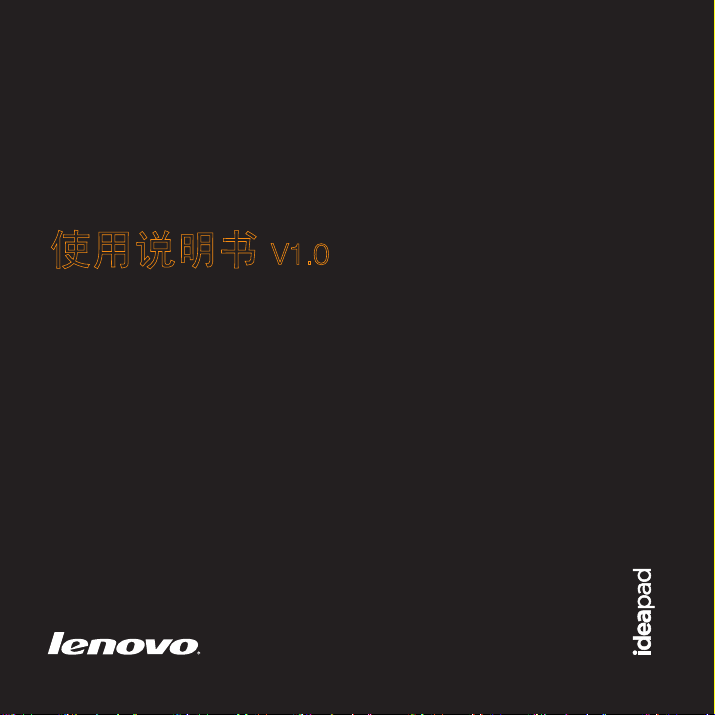
Lenovo
IdeaPad U160/U165
使用说明书 V1.0
Page 2
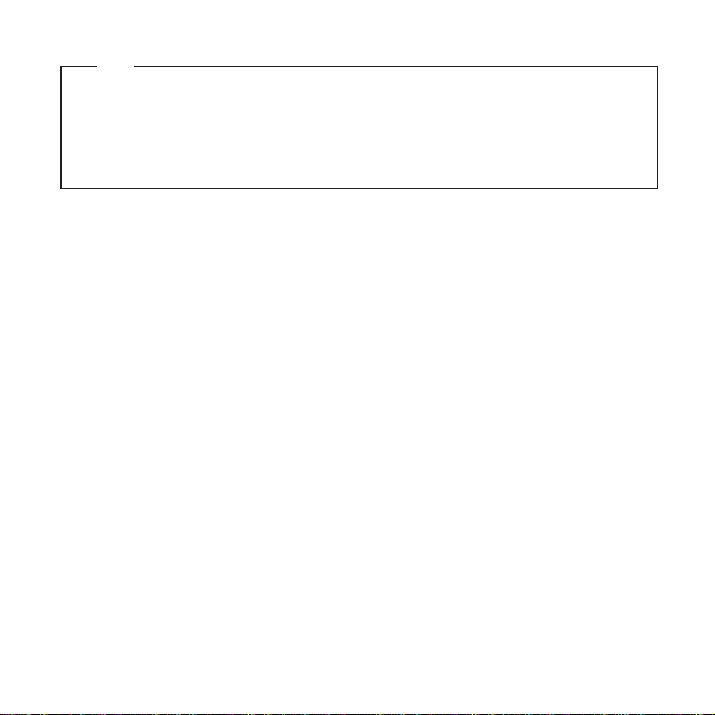
注释
• 在使用本资料及其支持的产品之前,请先阅读第 ii 页的重要安全信息和附录 C 特殊声明。
• 本指南中的某些说明可能假设您所使用的是 Windows® 7。如果您使用的是其它 Windows 操作系统,
某些操作可能会稍有不同。如果您使用的是其它操作系统,则某些操作可能不适合您,但是它不会实质
性地影响您使用电脑。
• 说明书描述的是多数机型具备的通用功能。说明书描述的部分功能,您的电脑可能不适用, 或者您的电
脑上的部分功能,说明书中 没有描述。
温馨提示:
您可以随时访问联想官方网站(http://www.lenovo.com.cn/)以获得快捷的网络支持服务:
点击“服务与支持”,在“驱动及电脑配置查询”栏目中输入您的主机编号,即可查询机器的配置、保修和相应的
驱动程序信息;
点击页面左侧的“维修网点查询”并输入您的电话区号,即可查询当地的服务网点信息以便于您送修电脑!
谢谢!
第一版(2010年3月)
© 版权所有 联想 2010。
Page 3
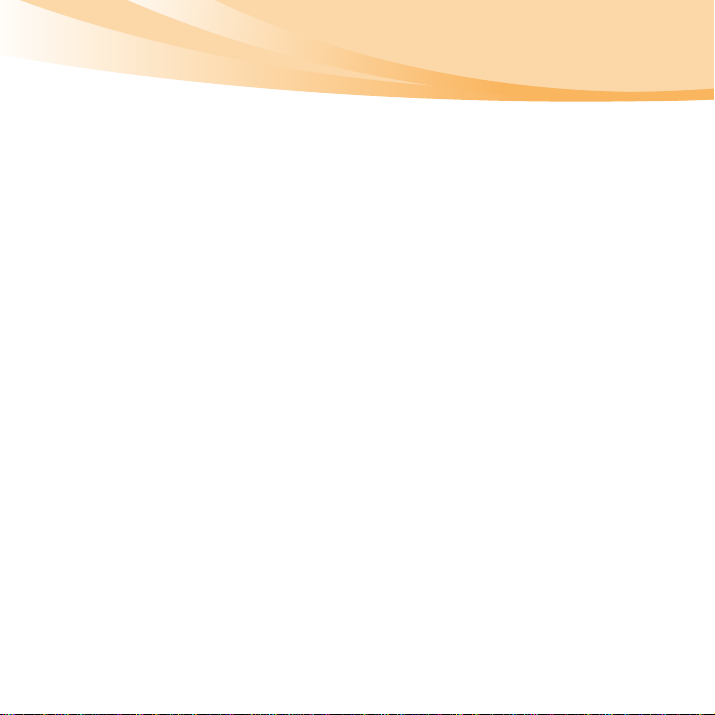
敬告用户
亲爱的用户:
感谢您选购联想笔记本电脑!
在使用此产品前,请先仔细阅读本使用说明书。
为了方便您快速掌握产品的基本操作,我们编撰了本使用说明书。说明书的
内容包括产品的系统配置信息、基本的操作指南和与产品相关的重要声明。
在编撰过程中我们尽力避免错误,确保说明书提供的信息准确、可靠。然而
受篇幅所限,说明书的内容不可能涵盖用户使用过程中可能碰到的所有问
题;有些内容虽然能够涵盖,但是可能没有提供非常详尽的说明。由此产生
的不便,请您谅解。
联想一直致力于不断改善其产品的性能和可靠性。因此,本使用说明书中的
硬件和软件配置可能与您实际购买的产品略有不同,但是此差异不会实质性
地影响您使用此产品。
感谢您的合作。
Page 4
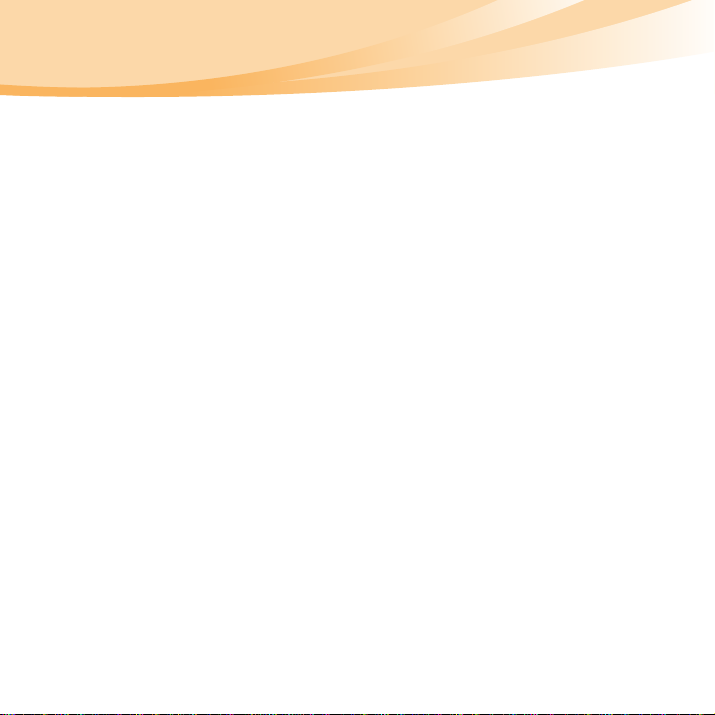
Page 5
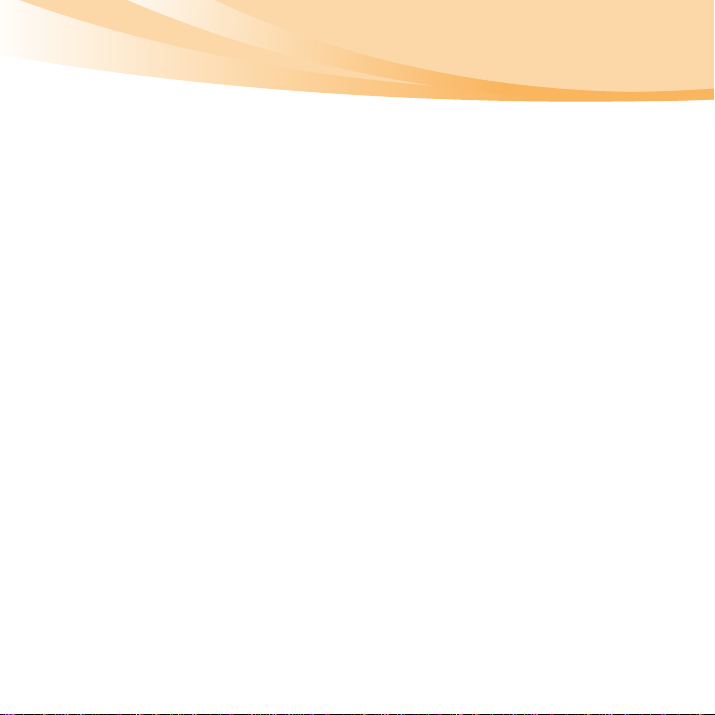
目录
重要安全信息.................................. ii
重要安全信息.................................ii
第 1 章 认识您的电脑...................... 1
正视图............................................. 1
左视图............................................. 3
右视图............................................. 4
底视图............................................. 6
第 2 章 学习基本操作...................... 8
初次使用......................................... 8
使用交流电源适配器和电池....... 11
使用触控板................................... 13
使用键盘....................................... 15
特殊按键和按钮........................... 17
系统状态指示灯........................... 18
保护您的电脑............................... 19
使用外接设备............................... 21
第 3 章 使用因特网 ....................... 24
有线连接....................................... 24
无线连接....................................... 26
第 4 章 一键拯救系统.................... 32
一键拯救系统............................... 32
第 5 章 故障排除........................... 35
常见问题....................................... 35
故障排除....................................... 37
附录 A 获取帮助和服务 .................43
从 Web 上获取帮助..................... 43
致电客户支持中心....................... 44
附录 B 使用保养信息.....................46
电脑的保养................................... 46
无障碍与舒适度........................... 50
保养............................................... 52
附录 C 特殊声明 ............................56
权利声明....................................... 56
硬盘容量说明............................... 57
“能源之星”型号信息................59
电池使用注意事项....................... 61
联想许可协议
附录 D 售后服务支持系统 ..............67
附录 E 功能和规格.........................68
索引 ...............................................70
............................... 62
i
Page 6
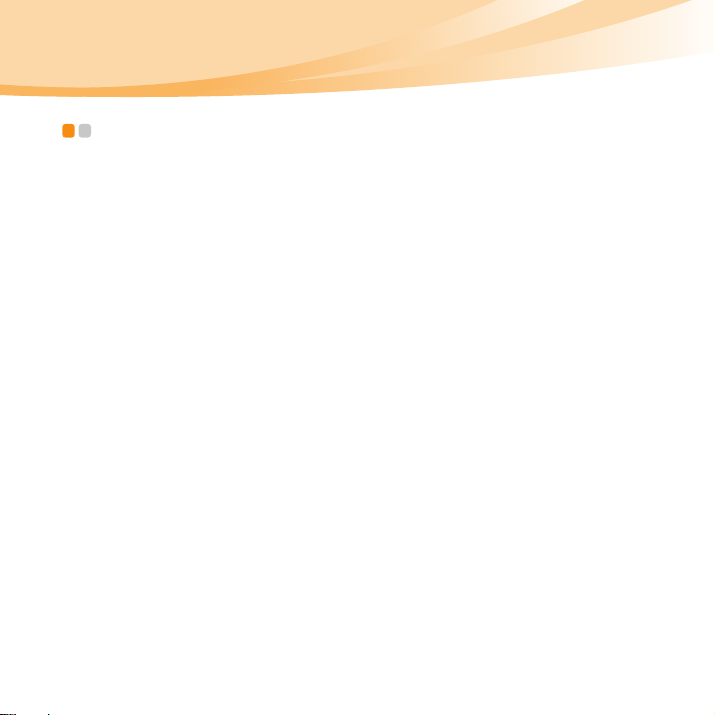
重要安全信息
重要安全信息 - - - - - - - - - - - - - - - - - - - - - - - - - - - - - - - - - - - - - - - - - - - - - - - - - - - - - - - - - - - - - - - - - - - - - - - - - - - - - - - - - - - - -
本章内容帮助您安全地使用您的笔记本电脑。务必遵照随机提供的说明材料
使用电脑,并妥善保存这些材料。
用户须知
个人电脑为电器设备。电源线、电源适配器以及其他部件可能存在潜在安全
风险,尤其错误使用可能会导致人身伤害或者财产损失。
本手册内,安全风险将被评估为以下两级:
危险:
可能存在导致人身伤害甚至死亡的风险。
注意:
可能存在导致财产损失或者轻微人身伤害的风险。
为了使您免受伤害以及使您更加安全地使用电脑,务必遵循以下安全注意。
ii
Page 7

拆箱
检查电脑机身外壳以及电源适配器 (特别是有如下标记的配件)是否存
在破损。
危险:
• 标记部件内部存在危险电压、电流以及高能。
重要安全信息
iii
Page 8
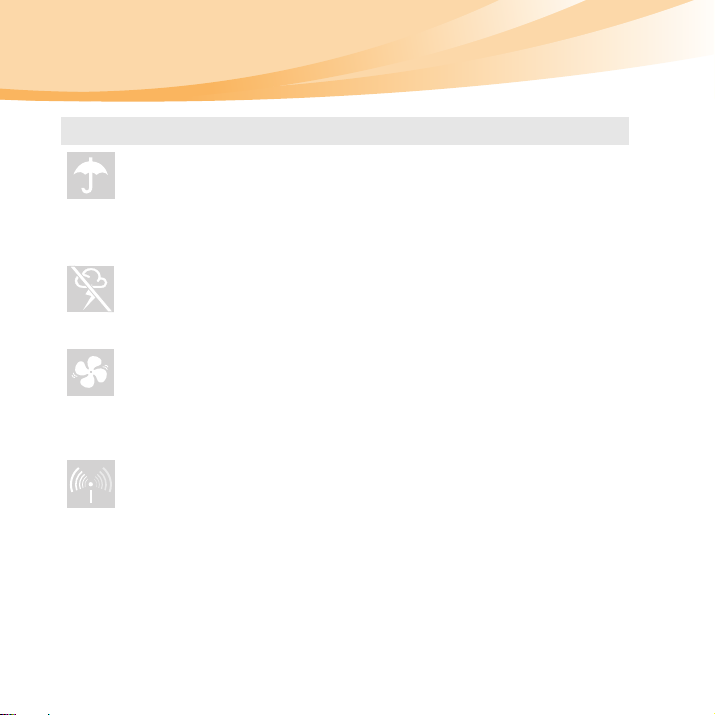
重要安全信息
工作区域
请勿在诸如浴室等潮湿地方使用电脑。
确保电脑及其配件远离液体。
请勿在雷电环境中使用电脑。
保持电脑以及其他部件工作在通风良好的环境下。
请在可能导致电波干扰的地方诸如医院机场处关闭无线设备。
危险:
• 渗入液体可能会导致触电。
注意:
• 雷电可能会损坏电脑,甚至导致触电。
危险:
• 将运行中的电脑及其他部件放置于床、沙发或其他软性表面时可
能会堵塞通风口,导致电脑及其部件过热,甚至火灾。
iv
Page 9
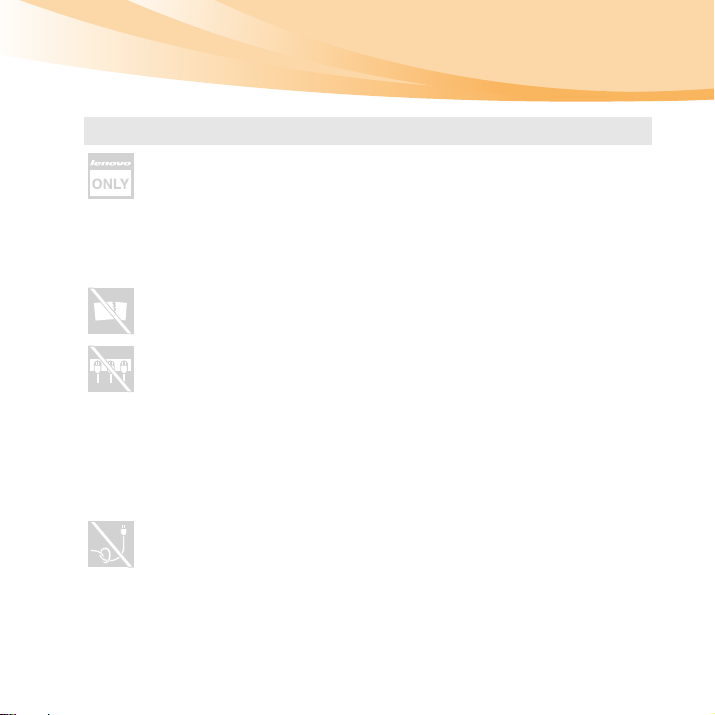
关于使用
仅使用随机附带的电源线、电源适配器以及电池模组。请勿使用其他型
号的配件。
确保电源插座适用于本机电源线并提供合适的电压电流。
危险:
• 不合适的电源可能损坏电脑甚至引起触电或者火灾。
请勿使用可能已损坏或老化的电源插座、电源线、电源适配器以及电池
模组。
请勿与大功率电器共用同一电源。
如果使用接线板,请注意连接的负载不可超过接线板限定功率。当电脑
发出碎裂、咝咝、啪啪等异常声响或气味,请及时断开电源线。
危险:
• 电源负载过高会引起电压不稳,从而损坏电脑、数据以及外接设
备,甚至导致火灾。
请勿将电源线缠绕在电源适配器及其他物体上。
请勿挤压电源线或将重物压于其上。
注意:
• 拉拽电源线会引起电线磨损、裂开或卷曲,导致安全隐患。
重要安全信息
v
Page 10
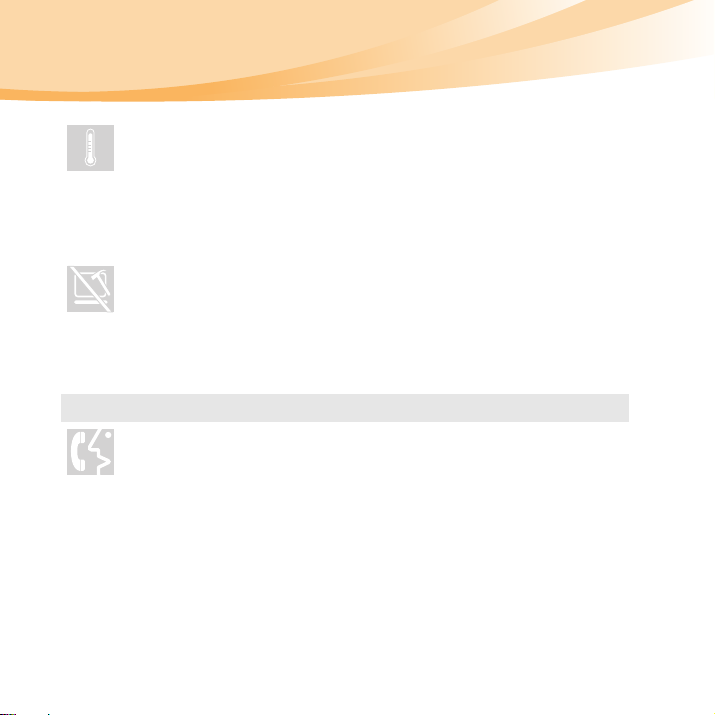
重要安全信息
避免双手、腿部以及其他身体部分长时间接触运行中的电脑的发热部
分。
请勿跌落、撞击、划伤液晶显示屏或将重物置于其上。
服务与升级
如未经联想客户服务中心或者随附文档的许可,请勿自行对电脑及配件
进行维修。
注意:
• 即便有衣物隔热,长时间接触电脑发热部分也可能会引起不适,
甚至皮肤灼伤。
注意:
• 避免直接接触由于液晶显示屏破裂而溅出的液晶物质。如有接
触,使用大量清水冲洗至少 15 分钟。
注意:
• 请勿自担风险对电脑状况进行诊断。联系客户服务中心以获得更
多信息。
vi
Page 11
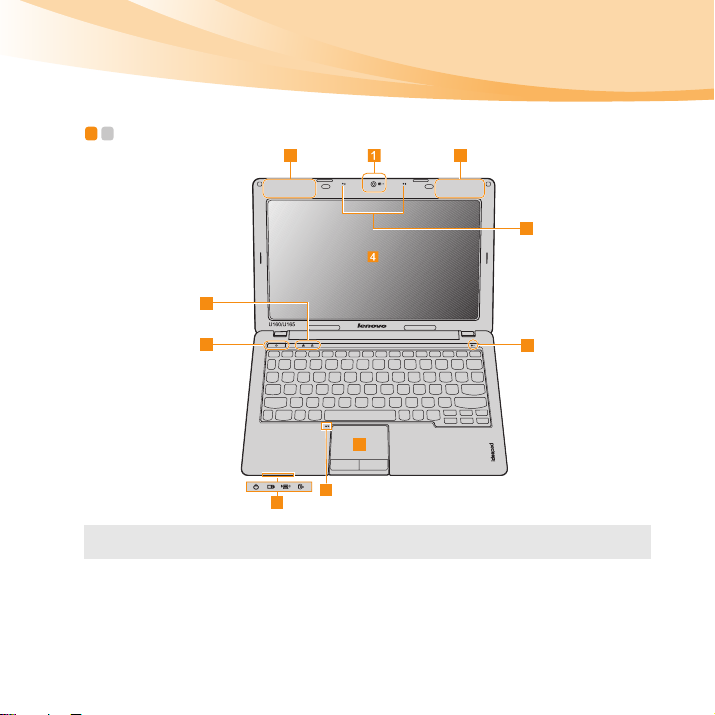
第 1 章 认识您的电脑
正视图 - - - - - - - - - - - - - - - - - - - - - - - - - - - - - - - - - - - - - - - - - - - - - - - - - - - - - - - - - - - - - - - - - - - - - - - - - - - - - - - - - - - - - - - - - - - - - - - - - - - -
33
2
5
6
8
5
5
注释:本手册中的插图可能与实际产品不同。请以实物为准。
7
1
Page 12
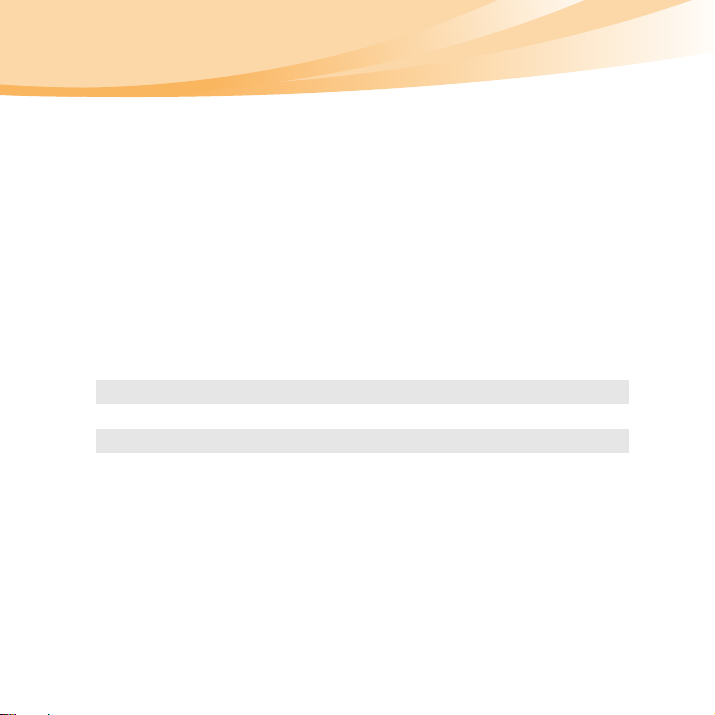
第 1 章 认识您的电脑
注意:
• 请勿将显示屏打开超过 130 度。关闭显示屏时,请注意不要在显示屏和键盘之间遗
留下钢笔或任何其它物件。否则,显示屏可能会损坏。
内置摄像头
内置麦克风
无线模块天线
电脑显示屏
系统状态指示灯
电源按钮
一键拯救系统按钮
注释:有关详细信息,请参见第 32 页的 “第 4 章 一键拯救系统”。
触控板
注释:有关详细信息,请参见第 13 页的 “使用触控板”。
使用此摄像头进行视频交流。
内置麦克风,有效消除回声及滤除背景噪音,可用于视频会
议、配音或简单的录音。
内置天线确保了无线通讯的最优接收能力。
液晶显示屏提供了清晰明亮的图形显示。
有关详细信息,请参见第 18 页的 “系统状态指示灯”。
按此按钮打开电脑。
电脑处于关机状态时,按此按钮可打开一键拯救系统 (如果
安装了一键拯救系统)。
触控板起传统鼠标的作用。
2
Page 13
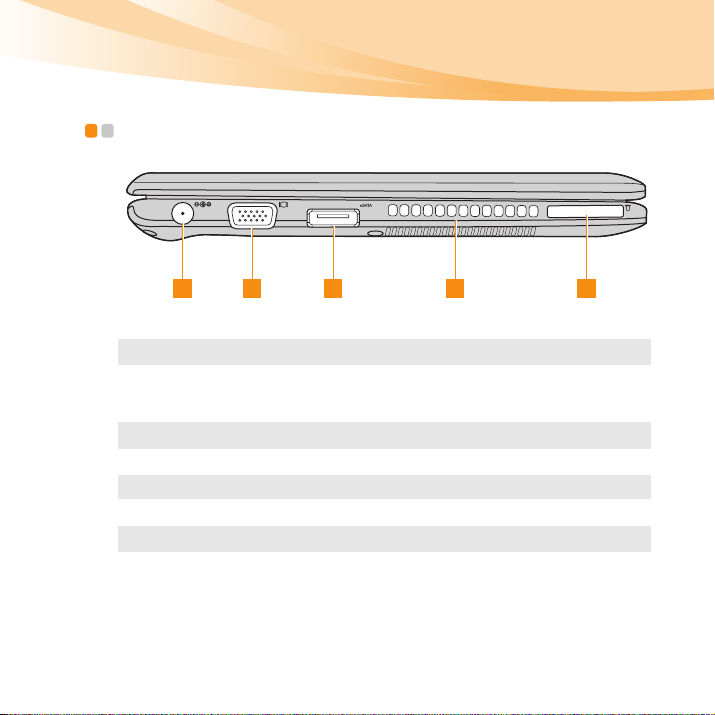
第 1 章 认识您的电脑
左视图 - - - - - - - - - - - - - - - - - - - - - - - - - - - - - - - - - - - - - - - - - - - - - - - - - - - - - - - - - - - - - - - - - - - - - - - - - - - - - - - - - - - - - - - - - - - - - - - - - - - -
1 2 3 4 5
交流电源适配器插孔
注释:有关详细信息,请参见第 11 页的 “使用交流电源适配器和电池”。
VGA
接口
eSATA/USB 两用接口
注释:有关详细信息,请参见第 22 页的 “连接通用串行总线 (USB)设备”。
出风口
注释:确保出风口没有遮挡物,否则电脑会发生过热现象。
多媒体卡插槽
注释: 有关详细信息,请参见第 21 页的 “使用多媒体卡 (未提供)”。
此处连接交流电源适配器。
连接外接显示设备。
连接 eSATA 或 USB 设备。
排出内部热量。
将多媒体卡 (未提供)插入此处。
3
Page 14
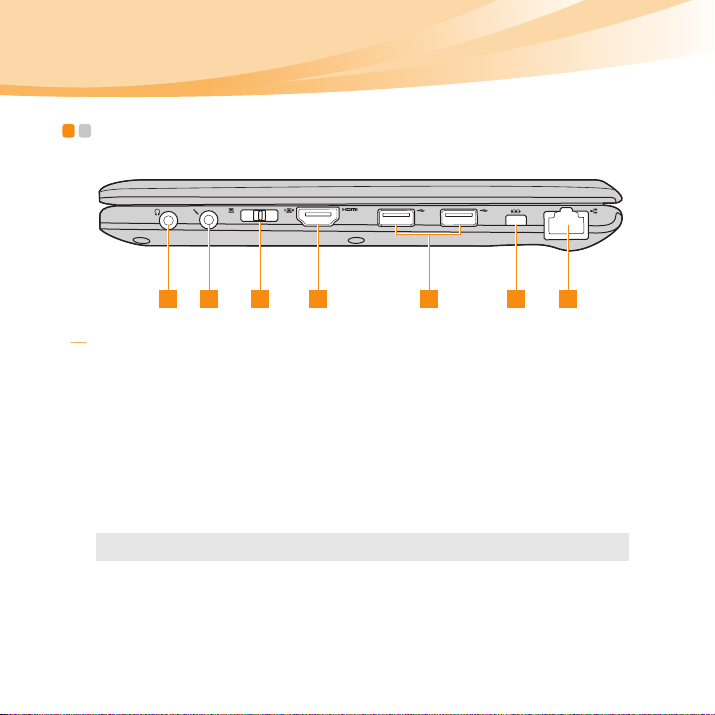
第 1 章 认识您的电脑
右视图 - - - - - - - - - - - - - - - - - - - - - - - - - - - - - - - - - - - - - - - - - - - - - - - - - - - - - - - - - - - - - - - - - - - - - - - - - - - - - - - - - - - - - - - - - - - - - - - - - - -
1 2 43 5 6 7
耳机插孔
注意
• 长时间大音量收听音乐可能会损坏您的听力。
麦克风插孔
内置无线设备开关
HDMI 接口
USB 接口
注释:有关详细信息,请参见第 22 页的 “连接通用串行总线 (USB)设备”。
连接外接耳机。
连接外接麦克风。
使用此开关打开 / 关闭您电脑上的所有无线设备的无线功
能。
连接至电视机或显示器等带有 HDMI 输入的设备。
连接 USB 设备。
4
Page 15
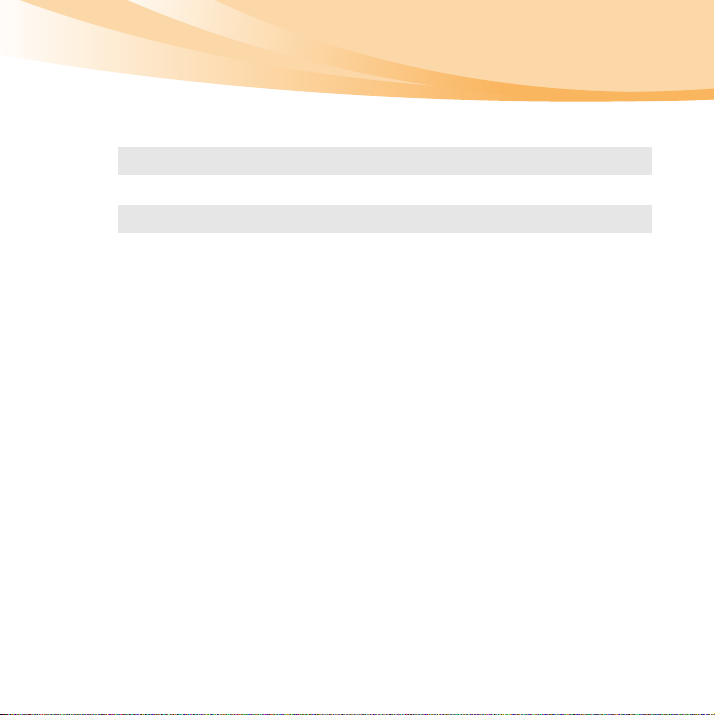
第 1 章 认识您的电脑
Kensington
注释:有关详细信息,请参见第 19 页的 “安装安全锁 (未提供)”。
RJ-45
注释:有关详细信息,请参见第 24 页的 “有线连接”。
插槽
接口
此处连接安全锁 (未提供)。
连接至有线网络。
5
Page 16
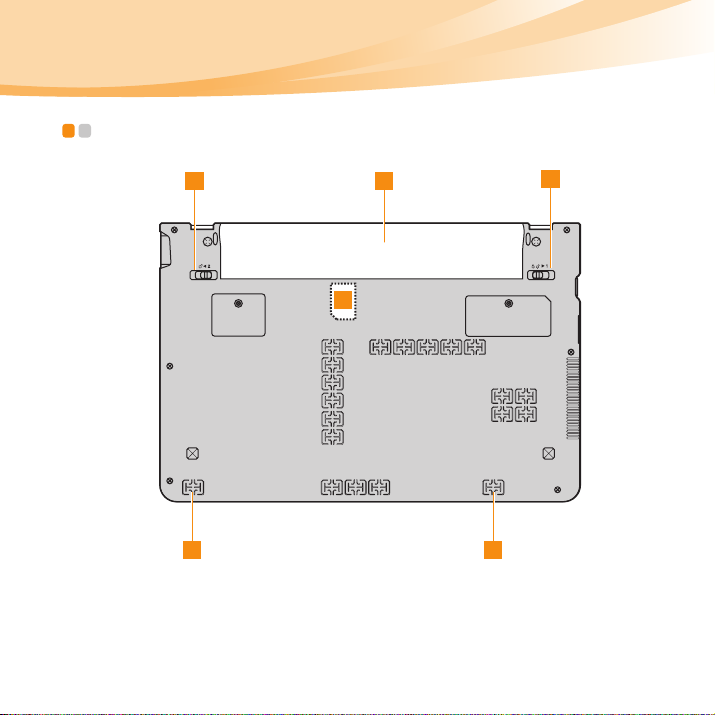
第 1 章 认识您的电脑
底视图 - - - - - - - - - - - - - - - - - - - - - - - - - - - - - - - - - - - - - - - - - - - - - - - - - - - - - - - - - - - - - - - - - - - - - - - - - - - - - - - - - - - - - - - - - - - - - - - - - - -
1
5 5
2
4
3
6
Page 17
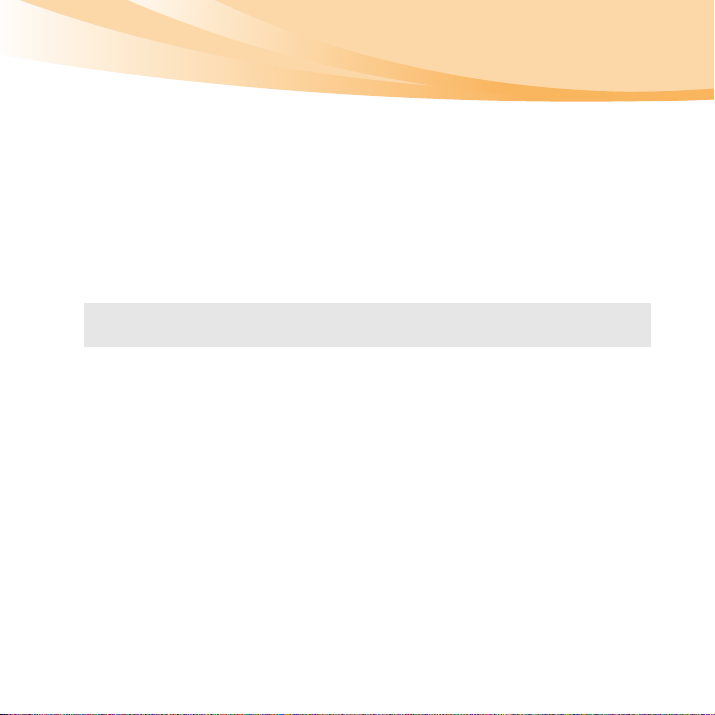
第 1 章 认识您的电脑
电池锁扣 - 弹簧式
电池模组
电池锁扣 - 手动式
SIM 卡插槽 (仅限
特定型号)
扬声器
注释:无线广域网 SIM 卡,俗称 3G 卡。对于非支持无线广域网卡的配置,不支持用户自
行升级。底视图上的图标仅供参考,并没有实际功能可供使用。
弹簧式电池锁扣可固定电池模组。
有关详细信息,请参见第 11 页的 “使用交流电源适配器和
电池”。
手动式电池锁扣可固定电池模组。
将无线广域网 SIM 卡 (未提供)插入此处。有关详细信
息,请参见第 28 页的 “使用移动宽带 (仅限特定型号)”。
经过 JBL 认证的扬声器提供了丰富强大的音响效果。
7
Page 18
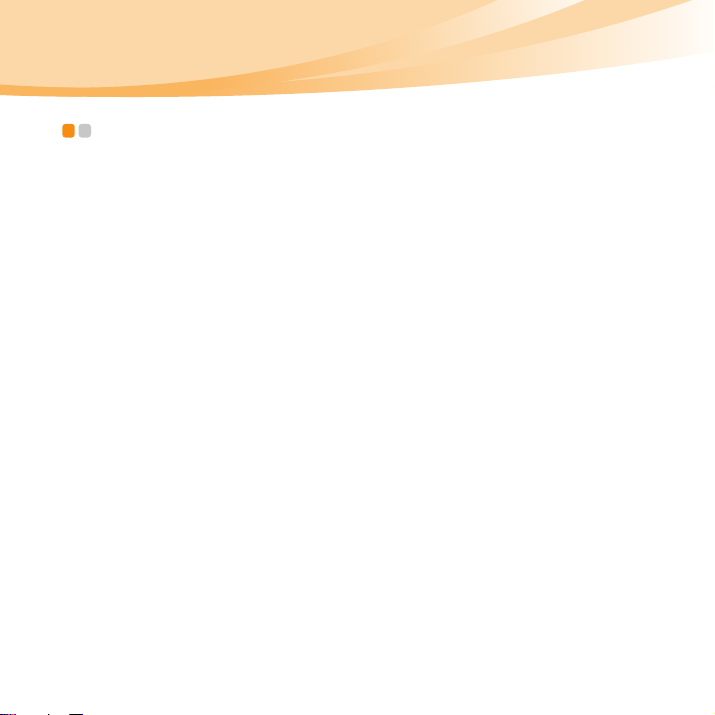
第 2 章 学习基本操作
初次使用 - - - - - - - - - - - - - - - - - - - - - - - - - - - - - - - - - - - - - - - - - - - - - - - - - - - - - - - - - - - - - - - - - - - - - - - - - - - - - - - - - - - - - - - - - - - - - - -
阅读说明书
操作您的电脑之前,先阅读提供的说明书。
连接电源
在出厂时,所提供的电池模组没有充足电。
若要对电池充电并开始使用电脑,请插入电池模组并将电脑连接到电源插
座。当电脑使用交流电源时,电池将自动充电。
装入电池模组
请参见所提供的
将电脑连接到电源插座
1
将电源线连接至交流电源适配器。
2
将交流电源适配器紧固地连接至电脑的交流电源适配器插孔。
3
将电源线插入电源插座。
8
安装说明
来安装电池模组。
Page 19
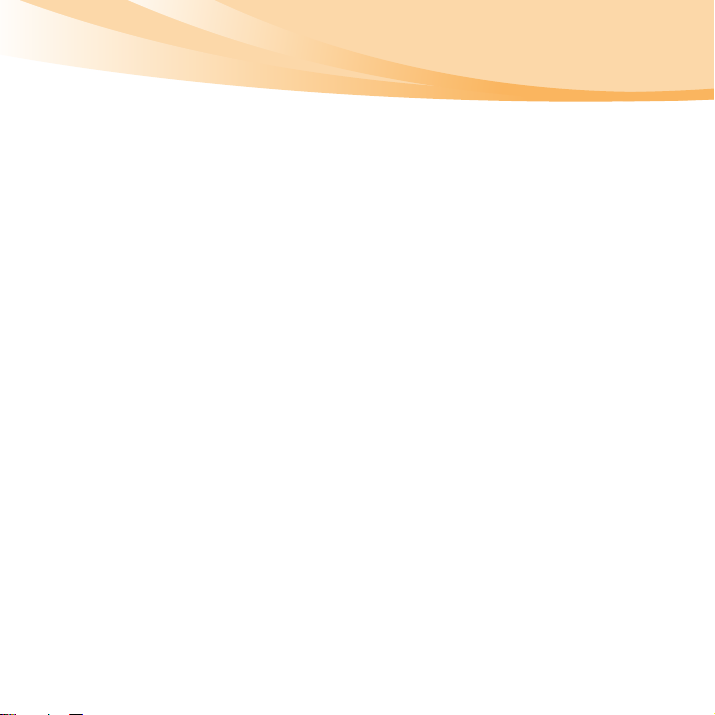
打开电脑
按电源按钮打开电脑。
配置操作系统
首次使用时,您需要配置操作系统。配置步骤或许包括以下步骤:
• 接受最终用户许可协议
• 配置因特网连接
• 注册操作系统
• 创建用户账户
使电脑进入睡眠状态或关机
当您结束使用电脑时,可以使电脑进入睡眠状态或关机。
使电脑进入睡眠状态
如果只是短时间不使用电脑,您可以让电脑进入睡眠状态。
当电脑处于睡眠状态时,您可以跳过启动程序,快速唤醒电脑。
第 2 章 学习基本操作
9
Page 20
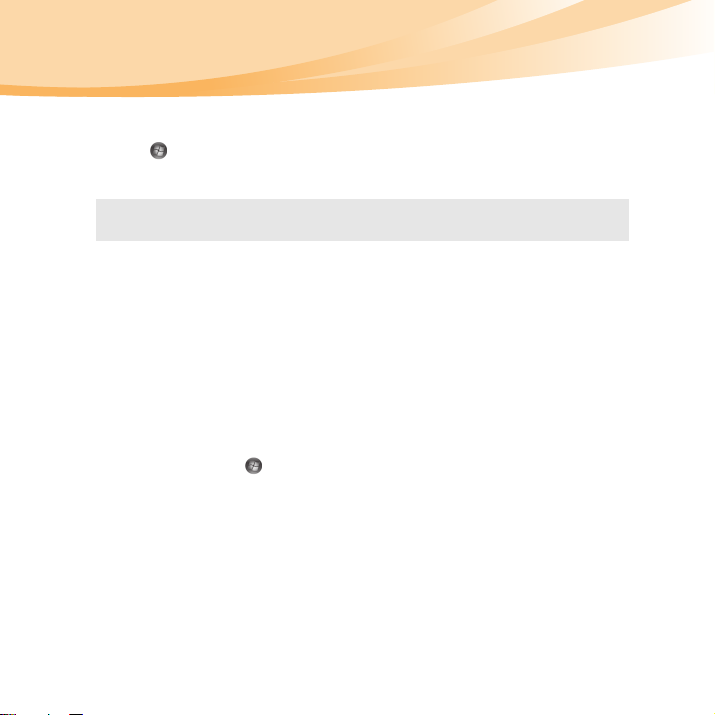
第 2 章 学习基本操作
若要使电脑进入睡眠状态,请执行下列其中一项。
• 单击 并且从开始菜单中选择睡眠。
• 按 Fn + F1。
注释:等待电源指示灯开始闪烁后 (表示电脑处于睡眠状态),再移动电脑。当硬盘
读写时移动电脑可能损坏硬盘及造成数据丢失。
若要唤醒电脑,请执行下列其中一项。
• 按电源按钮。
• 按键盘上的任意键。
• 如果长时间未使用电脑,那么电脑会自动由睡眠进入到休眠状态,此时,
只能按电源键唤醒电脑。
关闭电脑
如果您在未来的一两天内不使用电脑,请关闭电脑。
若要关闭电脑,单击 并且从开始菜单中选择关机。
10
Page 21
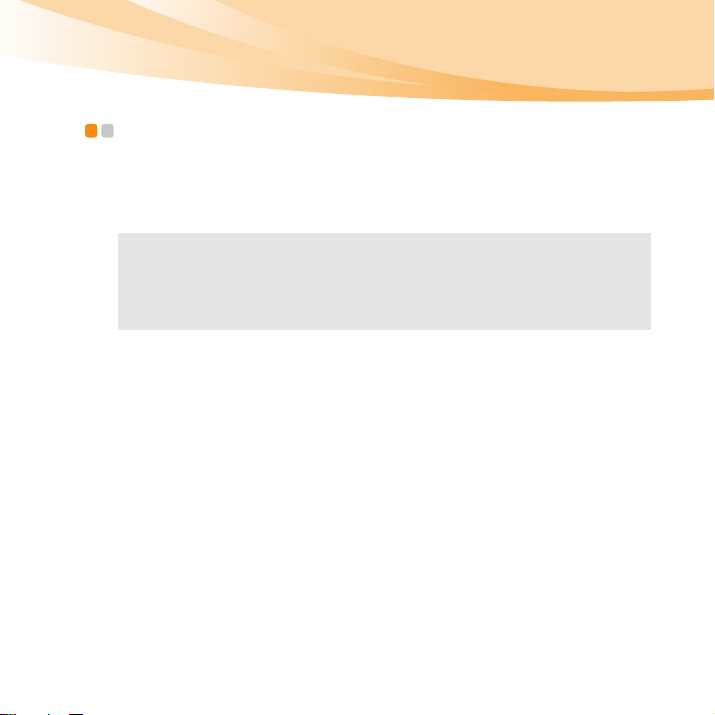
第 2 章 学习基本操作
使用交流电源适配器和电池 - - - - - - - - - - - - - - - - - - - - - - - - - - - - - - - - - - - - - - - - - - - - - - - - - - - - - - - - - -
检查电池状态
您可以使用 Windows 电源选项查看剩余电池电量的百分比。
注释:因为每位电脑用户习惯和需求不同,所以很难估计电池电量能维持的时间。有
两个主要的因素:
• 当您开始工作时,电池内储存的电量。
• 您使用电脑的方式:例如,您访问硬盘驱动器的频率,以及电脑显示屏的亮
度等级。
电池充电
当您发现电池电量不足时,必须为电池充电,或是更换为充满电的电池。
当交流电源适配器已连接至电脑,且电池已安装时,可以进行充电。
充电时间会受到使用环境的影响。
遇下列任何情况,必须进行充电:
• 购买新电池时。
• 如果电池状态指示灯显示琥珀色。
• 如果长时间未使用电池。
11
Page 22
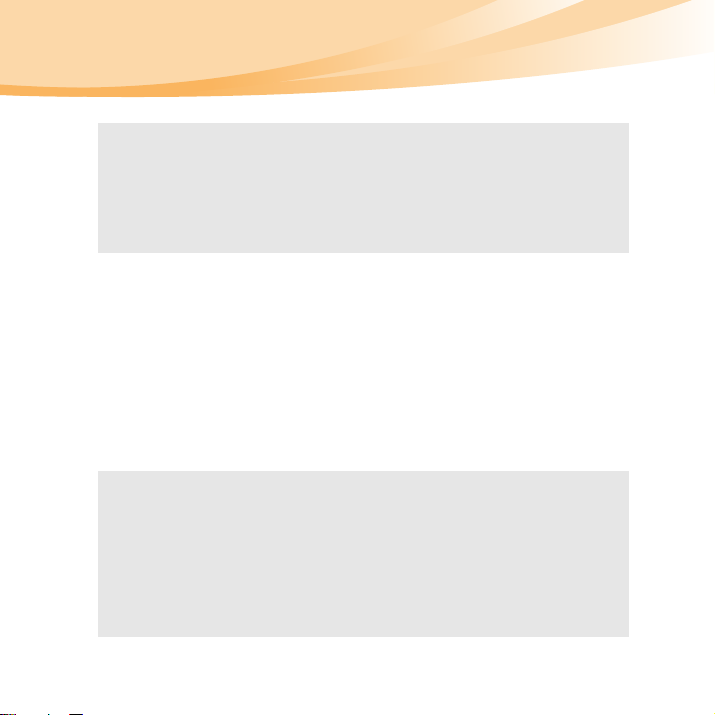
第 2 章 学习基本操作
注释:
• 建议您在使用电脑时装入电池模组以防止小微粒进入电脑内部。
• 为了延长电池模组的使用寿命,当电量从完全充满电状态下降时,电脑不会立即
对电池进行充电。
• 在 10 °C-30 °C 的温度范围内对电池充电。
• 无需完全充满电或放电。
• 为保护系统,建议您不要在开机状态下插拔电池。
取出电池模组
如果要长时间不使用电脑,或需要将电脑送到联想进行维修等,请从电脑中
取出电池模组。在取出电池模组前,请确认电脑电源已关闭。
处理电池
如果更换了类型不正确的充电电池模组,则存在爆炸危险。
电池模组中包含少量的有害物质。
为了避免潜在的人身伤害及破坏环境,请注意以下几点:
注释:
• 仅使用联想公司推荐的电池类型。
• 使电池模组远离火源、热源。
• 切勿使电池模组暴露在水或雨中。
• 切勿试图拆卸电池模组。
• 切勿使电池模组短路。
• 使电池模组远离儿童。
• 切勿将电池模组置于以掩埋方式处理的垃圾堆中。请依据当地法令或规范,以及
您公司的安全标准来处理电池。
12
Page 23
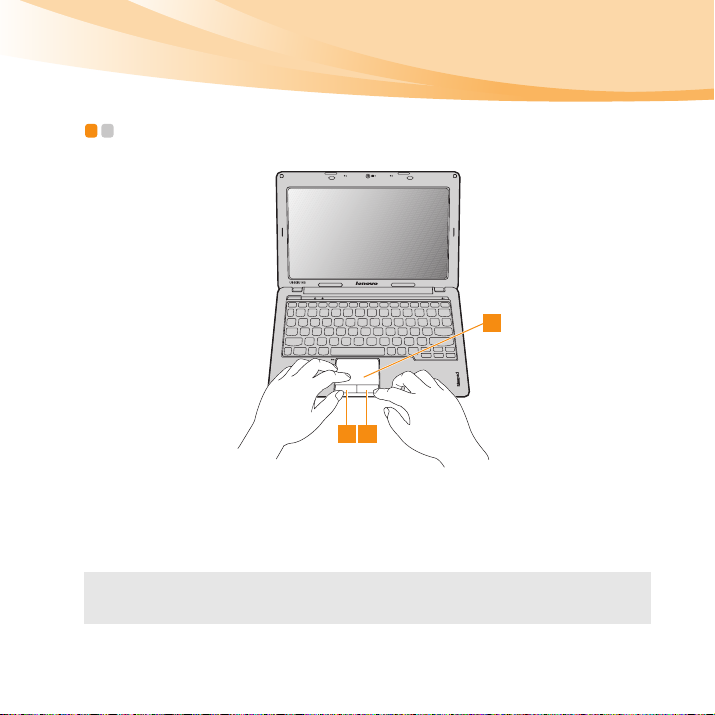
第 2 章 学习基本操作
使用触控板 - - - - - - - - - - - - - - - - - - - - - - - - - - - - - - - - - - - - - - - - - - - - - - - - - - - - - - - - - - - - - - - - - - - - - - - - - - - - - - - - - - - - - - - - - -
1
2 3
触控板
左键
右键
注释:您可以通过按 Fn+F6 启用 / 停用触控板。触控板停用时触控板指示灯亮起,请参
见第 18 页 “系统状态指示灯”。
屏幕上的光标会与手指在触控板上划过的相同方向运动。
同鼠标左键功能。
同鼠标右键功能。
13
Page 24
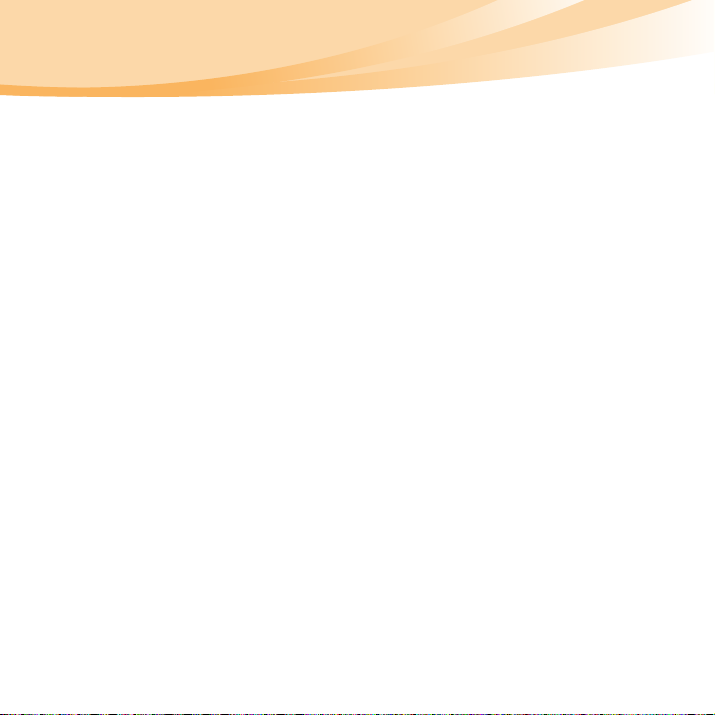
第 2 章 学习基本操作
手势
触控板可以识别某些手势,从而简便的实现缩放以及翻页等操作。
捏合缩放
• 将双指轻放在触控板上。
• 将双指向张开方向滑动以放大画面或以捏合方向滑动缩小画面。使用指尖
操作以达到最佳效果。
双指滚动
• 将双指微分轻放在触控板上。
• 将双指径直向需要方向滑动。
• 将双指抬离触控板以停止滚动。
旋转
• 将双指微分轻放在触控板上。
• 将一指向需要方向转动。
三指轻击
• 将三指微分轻放在触控板上。
• 将三指在一线上轻击并从触控板一端连续地滑动至另一端。
• 水平移动,将手指左右滑动可在照片或互联网浏览器窗口前后翻页。
• 向上滑动手指打开 slideshow 模式向下滑动退出该模式。
14
Page 25
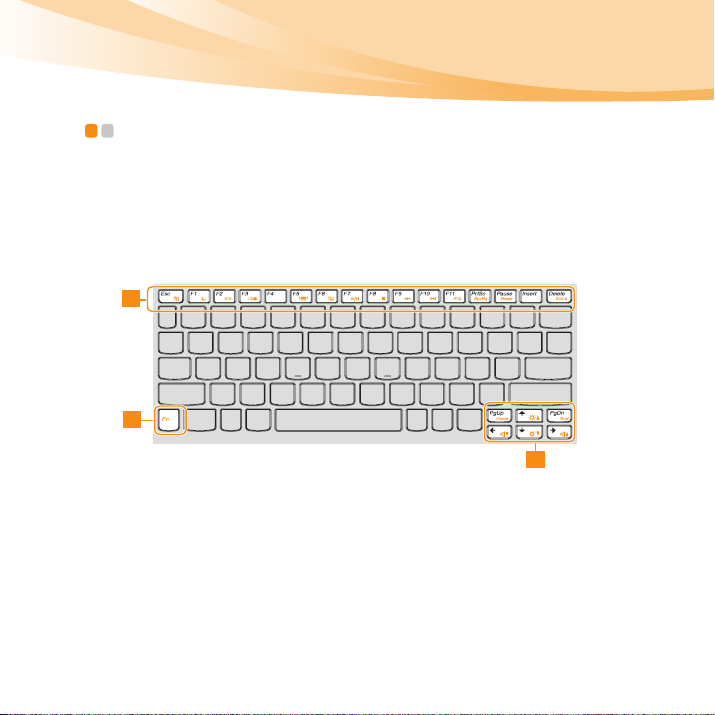
第 2 章 学习基本操作
使用键盘 - - - - - - - - - - - - - - - - - - - - - - - - - - - - - - - - - - - - - - - - - - - - - - - - - - - - - - - - - - - - - - - - - - - - - - - - - - - - - - - - - - - - - - - - - - - - - - -
您的电脑的标准键盘具有功能键。
功能键组合
通过使用功能键,您可以立即改变操作功能。若要使用此功能,按住 Fn ;
然后按住其中一个功能键 。
2
1
2
15
Page 26

第 2 章 学习基本操作
Ę
ė
以下内容描述了每组功能键的功能。
Fn + Esc: 开启/关闭内置摄像头。
Fn + F1: 进入睡眠模式。
Fn + F2: 开启 / 关闭 LCD 屏幕背光。
Fn + F3: 切换至其他连接的显示设备。
Fn + F5: 打开内置无线设备的设置界面 (启用 / 停用)。
Fn + F6: 启用 / 停用触控板。
Fn + F7: 开始/暂停播放 Windows Media Player。
Fn + F8:
Fn + F9: 跳至上一首曲目。
Fn + F10: 跳至下一首曲目。
Fn + F11:
Fn + PrtSc: 激活系统请求键。
Fn + Pause: 激活中断功能。
Fn + Delete: 启用/停用滚动锁定。
Fn + / :
ĖĖĘ
Fn + / :
ĕĕė
停止播放 Windows Media Player。
激活 F12 功能。
* 电脑开启时,按 Fn+F11 打开启动选择菜单。
增加/降低显示屏亮度。
降低/增加音量。
16
Page 27

第 2 章 学习基本操作
特殊按键和按钮 - - - - - - - - - - - - - - - - - - - - - - - - - - - - - - - - - - - - - - - - - - - - - - - - - - - - - - - - - - - - - - - - - - - - - - - - - - - - - - - -
您的电脑具备一些特殊按键和按钮。
1
一键拯救系统按钮
• 电脑处于关机状态时,如果已预安装了联想 “一键拯救系统”,则按此按
钮可进入该程序。
• 在 Wind ows 操作系统中, 按此键打开联想一键恢复。
注释:有关详细信息,请参见第 32 页的 “一键拯救系统”。
17
Page 28

第 2 章 学习基本操作
系统状态指示灯 - - - - - - - - - - - - - - - - - - - - - - - - - - - - - - - - - - - - - - - - - - - - - - - - - - - - - - - - - - - - - - - - - - - - - - - - - - - - - - - -
这些指示灯显示电脑的状态。
Caps lock 指示灯
Scroll lock 指示灯
电源状态指示灯
电池状态指示灯
1
2
7
53 4 6
无线通讯指示灯
硬盘驱动器指示灯
触控板指示灯
18
Page 29

第 2 章 学习基本操作
保护您的电脑 - - - - - - - - - - - - - - - - - - - - - - - - - - - - - - - - - - - - - - - - - - - - - - - - - - - - - - - - - - - - - - - - - - - - - - - - - - - - - - - - - - - - -
本节提供关于如何帮助您预防电脑被盗和未经授权使用的信息。
安装安全锁 (未提供)
您可以在电脑上安装安全锁,有助于防止他人未经允许而搬移电脑。关于安
装安全锁的详细说明,请参见您所购买的安全锁附带的说明。
关于 Kensington 插槽的位置,请参见第 4 页的 “右视图”。
注释:
• 购买安全产品之前,请验证它是否符合这种类型的防盗锁孔。
• 您有责任判断、选择与执行锁定设备与安全功能。联想公司对于锁定设备与安全
功能的作用、质量或性能不作任何评论、判断或保证。
19
Page 30

第 2 章 学习基本操作
使用 VeriFace™
Ve r iF a c e 是一款人像识别软件,进行数码快照、 捕捉人脸主要特征,并建立
成为 “系统密码”的数码图像 。
注释:进行人像录入与验证操作时,最好在光照稳定均匀的环境中进行。
有关 Ve r i F ac e 的更多说明,请参见软件的帮助文件。
使用密码
使用密码有助于防止他人使用您的电脑。一旦密码设置完成,每次开启电脑
时,屏幕上会出现输入密码的提示。在提示中输入密码。除非输入正确的密
码,否则无法使用电脑。
注释:这组密码是由一至七个字母与数字符号任意的组合。
具体的密码设置步骤,请参见 BIOS setup utility(BIOS 设定实用程序)环
境下屏幕右侧的帮助说明。
注释:若要进入 BIOS setup utility (BIOS 设定实用程序),在电脑启动时当屏幕上
出现联想标志时按 F2。
20
Page 31

第 2 章 学习基本操作
使用外接设备 - - - - - - - - - - - - - - - - - - - - - - - - - - - - - - - - - - - - - - - - - - - - - - - - - - - - - - - - - - - - - - - - - - - - - - - - - - - - - - - - - - - - -
您的电脑具有很多内置功能及连接能力。
使用多媒体卡 (未提供)
本电脑支持下列类型的多媒体卡:
• Secure Digital (SD) 卡
• MultiMediaCard (MMC)
• Memory Stick (MS)
• Memory Stick PRO (MS PRO)
• xD-Picture (xD) 卡
注释:
• 每次仅在插槽中插入一张多媒体卡。
• 本读卡器不支持 SDIO 设备 (如 SDIO 蓝牙通讯卡等)。
21
Page 32

第 2 章 学习基本操作
插入多媒体卡
1
从多媒体卡插槽中轻轻拉出防尘卡。
注释:防尘卡用于在不使用多媒体卡插槽时防止灰尘和小颗粒进入电脑内部。妥善保
存防尘卡以备将来使用。
2
将多媒体卡推入多媒体卡插槽直至就位。
取出多媒体卡
1
从多媒体卡插槽中轻轻拉出多媒体卡。
2
将防尘卡插入多媒体卡插槽。
注释:在取出多媒体卡之前,请用 Windo ws 安全删除硬件工具停用多媒体卡以避免
数据损坏。
连接通用串行总线 (USB)设备
本电脑配备有 2 个兼容 USB 设备的 USB 接口和 1 个 eSATA/USB两用接口。
注释:在使用大功率 USB 设备 (如 USB 光驱)时,请使用外接设备电源适配器。
否则可能会导致设备无法识别、使用,或者系统关机。
22
Page 33

第 2 章 学习基本操作
连接蓝牙设备 (仅限特定型号)
您的电脑如配备了内置蓝牙适配卡,您将可以与其他支持蓝牙功能的设备,
例如笔记本电脑、 PDA 和手机进行无线连接以传送数据。
在开阔空间中,蓝牙设备可以在 10 米范围内进行数据传输。
注释:实际的最大连接距离会受干扰因素及传输障碍物的影响而有所不同。要获得可
能的最佳传输速度,请将设备尽可能靠近电脑。
启用蓝牙通讯
1
将内置无线设备开关滑动至 端。
2
按 Fn+F5 进行配置。
注释:
• 当您不需要使用蓝牙功能时,请将其关闭以节省电池电量。
• 关于配对蓝牙设备的更多说明,请参见您单独购买该设备的随机说明。
• 配对方法可能因操作系统差异而不同。
23
Page 34

第 3 章 使用因特网
作为一个全球性网络,因特网连接了世界范围的电脑,提供服务诸如电子邮
件,信息检索,电子商务,网络浏览以及娱乐功能。
您可通过以下方式将电脑接入因特网:
有线连接:使用接线进行连接。
无线网络技术: 无需接线即可连接。
有线连接 - - - - - - - - - - - - - - - - - - - - - - - - - - - - - - - - - - - - - - - - - - - - - - - - - - - - - - - - - - - - - - - - - - - - - - - - - - - - - - - - - - - - - - - - - - - - - - -
有线连接是一种将电脑连接到因特网的安全可靠方法。一般来说,下列两种
接入方法被广泛采用。
Cable
DSL
24
Cable 网络服务通过使用 Cable 调制解调器连接至住宅有
线电视网路实现网络连接。
DSL 是一系列相关技术,这些技术可通过普通电话线路提
供家庭和小企业高速网络接入。
Page 35

硬件连接:
Cable DSL
TV 线缆
第 3 章 使用因特网
电话线
分路器 *
Cable 调制解调器 *
* 未提供。
注释: 上图仅供参考。实际连接方式可能有所不同。
DSL 调制解调器 *
软件配置
咨询您的因特网服务提供商以获取配置您电脑的详细信息。
分路器 *
25
Page 36

第 3 章 使用因特网
无线连接 - - - - - - - - - - - - - - - - - - - - - - - - - - - - - - - - - - - - - - - - - - - - - - - - - - - - - - - - - - - - - - - - - - - - - - - - - - - - - - - - - - - - - - - - - - - - - -
无线连接提供了因特网的移动接入方式,使您在无线信号覆盖范围内保持在
线。
按照信号范围划分,可根据下列标准建立无线连接到因特网。
Wi-Fi
WiMAX
移动宽带 移动宽带网络能在广阔的地理区域为笔记本电脑、手机以
注释: 您的电脑可能无法支持所有无线连接方式。
Wi- Fi 网络可覆盖如家庭、办公室或数座建筑等小范围区
域。您需要一个访问接入点来实现其连接。
WiM AX 网络连接多个无线局域网系统以覆盖都市区域,
可在不使用线缆的情况下提供高速宽带接入。
及其它设备提供因特网服务。移动宽带使用移动网络进行
数据传输,其接入服务通常是由移动网络运营商提供的。
若要连接,需要提供移动宽带 SIM 卡。
26
Page 37

第 3 章 使用因特网
使用 Wi-Fi/WiMax (仅限特定型号)
启用无线连接
若要启用无线通讯,请执行以下操作:
1
将内置无线设备开关滑动到 。
2
按 Fn + F5 进行配置。
硬件连接
访问接入点 *
Wi- Fi/Wi Max 网络
* 未提供
软件配置
有关配置您电脑的详细信息,请咨询您的因特网服务提供商以及Windo ws 帮
助和支持中心。
27
Page 38

第 3 章 使用因特网
使用移动宽带 (仅限特定型号)
使用移动宽带之前,需要先选择移动网络运营商,并确保您处在该网络的覆
盖范围内。之后您还需要:
• 通过当地移动网络运营商启用移动宽带服务。启用后您将获得用户身份模
块(SIM)卡。关于如何插入 SIM 卡的说明,请参见第 29 页的 “插入
SIM 卡”。
注释:
• 移动运营商使用不同的标准提供移动宽带服务。联想移动宽带模块可能支持以下
一个或多个标准:
GSM (全球移动通信系统)
TD-SCDMA (时分同步码分多址接入)
SCDMA (同步码分多址接入)
EV-DO (演进数据优化)
HSPA (高速分组接入)
• 移动宽带是一项订购服务。请向您当地移动运营商咨询相关可用性、费用和其它
信息。
• SIM 卡是移动网络运营商所使用的一种智能卡,用于对移动宽带服务的订购者进
行身份认证。当您启用移动宽带服务后,您的移动网络运营商会向您提供此 SIM
卡。
• 连接管理软件用于连接 / 断开移动宽带网络。
注释:通常情况下,您的移动运营商会提供此软件。
28
Page 39

第 3 章 使用因特网
插入 SIM 卡
若要插入 SIM 卡:
1
关闭电脑;断开电脑与交流电源适配器及所有连线的连接。
2
合上电脑显示屏,然后将电脑翻转。
3
取下电池。
4
如图所示,将 SIM 卡插入卡槽,直到其锁定到位。
注释:按照如下所示方向插入 SIM 卡。按照错误方向插入 SIM 卡可能会损坏 SIM 卡
槽。
29
Page 40

第 3 章 使用因特网
5
将电池装回原位,将电脑再翻转回原位,重新连接电缆线。
取出 SIM 卡
若要取出 SIM 卡:
1
关闭电脑,然后断开电脑与交流电源适配器及所有连线的连接。
2
合上电脑显示屏,然后将电脑翻转。
3
取下电池。
有缺口的边角
30
Page 41

第 3 章 使用因特网
4
推入 SIM 卡直到听到咔嗒声,然后拉出 SIM 卡。
5
将电池装回原位,将电脑再翻转回原位,重新连接电缆线。
注释:电脑开启时切勿插入或取出 SIM 卡。否则可能造成 SIM 卡和 SIM 卡读卡器永
久性损坏。
31
Page 42

第 4 章 一键拯救系统
一键拯救系统
简介
联想 “一键拯救系统”是一个简单易用的应用程序,能帮助您备份和恢复电
脑的系统分区 (C 分区)数据。 您可以在 Window s 操作系统中运行联想一
键恢复系统,也可以在不进入主 Window s 操作系统的情况下运行联想一键
拯救系统。
注意:
为了利用 “一键拯救系统”的功能,硬盘在出厂前已划分出一块隐含分区,
用以存放系统镜像文件以及 “一键拯救系统”程序文件。 出于安全考虑,
这块分区是隐藏的,所以您看到的硬盘空间会比标称值小。 具体数值取决于
您的电脑出厂时的硬盘镜像文件的大小 (视操作系统和预装软件大小而
定)。
32
- - - - - - - - - - - - - - - - - - - - - - - - - - - - - - - - - - - - - - - - - - - - - - - - - - - - - - - - - - - - - - - - - - - - - - - - - - - - - - - - - - - - -
Page 43

第 4 章 一键拯救系统
使用联想一键恢复 (在 Windows 操作系统中)
在 Win dows 操作系统中,双击桌面上的一键恢复系统图标可以启动联想一
键恢复系统。
在此系统中,您可以在硬盘驱动器或其他存储设备上备份系统分区或通过创
建恢复光盘进行备份。
注释:
• 备份和创建恢复光盘过程可能耗费很长时间,请使用交流电源适配器对您的电脑
供电。
• 请务必为您的系统创建恢复光盘 (组),并进行编号,便于今后恢复时有序使
用。
• 无集成光驱的电脑支持恢复光盘的创建,但需要合适的外接光驱创建恢复光盘。
其他信息请参考 Windows 中联想一键恢复的帮助说明。
33
Page 44

第 4 章 一键拯救系统
使用联想一键拯救系统 (不进入 Windows 操作系统)
如果无法加载操作系统,请按照以下步骤进入一键拯救系统。
• 关闭电脑。
• 按 键启动一键拯救系统。
在此程序中,您可以选择将系统分区恢复到初始状态或恢复到之前您自己备
份完成时的状态。
注释:恢复过程不可撤销。使用恢复功能之前务必备份所有重要数据。
34
Page 45

第 5 章 故障排除
常见问题 - - - - - - - - - - - - - - - - - - - - - - - - - - - - - - - - - - - - - - - - - - - - - - - - - - - - - - - - - - - - - - - - - - - - - - - - - - - - - - - - - - - - - - - - - - - - - - -
此节罗列了常见问题并且告诉您何处可以找到详细的回答。关于您电脑所附带的
每本出版物的详细说明,请参见 Lenovo IdeaPad U160/U165
使用电脑时,我应该遵循什么安全注意事项?
请参见第 ii 页的 “重要安全信息”。
如何避免电脑使用时发生的问题?
请参见第 46 页的 “附录 B 使用保养信息”。您可以在第 1 章和第 2 章中
找到更多提示。
新电脑有哪些主要的功能?
您可以在第 1 章和第 2 章中找到更多信息。
何处可以找到电脑的详细规格信息?
请参见 http://support.lenovo.com.cn/
恢复光盘在哪里?
您的电脑不会配有恢复光盘。由联想提供的关于可选择的恢复方式的解
释,请参见第 32 页的 “第 4 章 一键拯救系统”。
。
安装说明
。
35
Page 46

第 5 章 故障排除
如何联系客户支持中心?
请参见第 43 页的 “附录 A 获取帮助和服务”。
何处可以找到保修信息?
有关适用于电脑的保修范围,包括保修期和保修服务类型,请参见随机附
送的 “2010 联想笔记本电脑服务承诺”。
如何安装设备驱动程序?
对于您的电脑,需要兼容的设备驱动程序来确保每个部件正确的操作和运
行。如果电脑预装了操作系统,联想在硬盘上提供了您所需要的所有驱动
程序。
备份处理失败如何处理?
如果能够正常启用备份功能,但是在备份过程中出现失败,您可以尝试以
下操作:
1
关闭其他应用程序,然后重新进行备份。
2
检查备份介质是否受到损坏,尝试选择不同的备份路径,再次备份。
何时需要将系统恢复到初始状态?
当您的系统出现故障无法启动,或者当您需要重新安装操作系统时,都可
以使用该功能。此操作可以使您的电脑恢复到您购买后首次开机时的起始
状态。在进行该操作前,建议您先备份重要的数据,然后再进行恢复操作。
36
Page 47

第 5 章 故障排除
故障排除 - - - - - - - - - - - - - - - - - - - - - - - - - - - - - - - - - - - - - - - - - - - - - - - - - - - - - - - - - - - - - - - - - - - - - - - - - - - - - - - - - - - - - - - - - - - - - - -
如果您在此处未找到您所遇到的问题,请参见第 2 章。下列部分仅说明无需参见
第 2 章中的详细信息的问题。
显示问题
当打开机器时,屏幕上不出
现任何内容。
开启电脑时,屏幕黑屏,只
显示白色光标。
当电脑开着时出现黑屏。 • 可能已启用屏幕保护程序或电源管理。请先执行以下
• 如果屏幕是黑屏,请确保:
- 电池安装正确。
- 交流电源适配器连接到了电脑上,并且电源线插入
了工作正常的电源插座。
- 电脑电源已开启。(再次按下电源按钮加以确认。)
- 内存安装正确。
• 如果这几项都已正确设置,而电脑依然黑屏,请送去
维修。
• 请使用一键恢复,将备份文件还原至 Win dows 环境,
或将系统分区 (C 分区)的所有内容还原为出厂时的
原始内容。如果您在屏幕上仍然只看到光标,请将电
脑送去维修。
其中一项步骤,退出屏幕保护程序,或者从睡眠或休
眠模式恢复:
- 轻摸触控板。
- 按任意键。
- 按下电源按钮。
- 按 Fn + F2 确认是否屏幕背光被关闭。
37
Page 48

第 5 章 故障排除
密码问题
忘记了密码。 • 如果您忘记了用户密码,则必须将电脑送往联想公司
授权的服务机构以更改该密码。
• 如果您忘记了 HDD(硬盘)密码,联想公司授权的服
务机构也无法重置该密码或恢复硬盘数据。您必须将
电脑拿到联想公司授权的服务机构以更换硬盘。要提
供购货凭证,并且部件和服务需要收费。
• 若您忘记了 Supervisor Passowrd (超级用户密码),
联想公司授权的服务机构也无法重置该密码。您必须
将电脑拿到联想公司授权的服务机构以更换主机板。
要提供购货凭证,并且部件和服务需要收费。
睡眠或休眠问题
电脑意外地进入睡眠模式。
电脑在 “开机自检”
(POST)后立即进入睡眠
模式。
注释:如果电池已充满电且温度在可接受的范围之内,请将电脑送去维修。
•
如果处理器过热,电脑将自动进入睡眠模式以使电脑冷
却并保护处理器和其他内部组件。请检查睡眠模式的设
置。
• 请确保:
- 电池已充满电。
- 运行温度在可接受的范围之内。请参见第 46 页的
“附录 B 使用保养信息”。
38
Page 49

第 5 章 故障排除
显示电池电量严重不足的错
误消息之后,电脑立即关
闭。
电脑不从睡眠模式返回并且
电脑不工作。
注释:如果系统仍无法从睡眠模式返回,则系统可能停止响应并且无法关闭,此时请复
位电脑。尚未保存的数据可能丢失。要复位电脑,请按住电源按钮 4 秒钟或更长
时间。如果系统仍没有复位,请卸下交流电源适配器和电池。
• 电池电量正在减少。将交流电源适配器连接到电脑上
或更换充满电的电池。
• 如果电脑无法从睡眠模式返回,可能是由于电池耗尽
而自动进入休眠模式。请检查电源指示灯。
• 如果电脑处于睡眠模式,请将交流电源适配器连接到
电脑上;然后按任何键或电源按钮。
• 如果电脑处于休眠模式或关机状态。请将交流电源适
配器连接到电脑上;然后按电源按钮,以恢复运行。
电脑屏幕问题
屏幕黑屏。 • 请执行下列操作:
屏幕内容无法阅读或失真。 • 请确保:
- 如果使用交流电源适配器或电池,并且电源状态指
示灯亮,则按 Fn + ↑ (向上箭头)以使屏幕更亮。
- 如果电源指示灯闪烁,请按电源按钮从睡眠模式恢
复运行。
- 如果问题仍然存在,请采用以下问题的解决方案:
“屏幕内容无法阅读或失真”。
- 按 Fn + F2 确认是否屏幕背光被关闭。
- 正确安装了显示设备驱动程序。
- 屏幕分辨率和颜色质量设置正确。
- 监视器类型正确。
39
Page 50

第 5 章 故障排除
屏幕出现不正确的字符。 • 您是否正确安装了操作系统或应用程序?如果安装和
配置没有问题,请将电脑送去维修。
声音问题
即使提高音量,仍然无法从
扬声器听到声音。
• 请确保:
- 未启用静音功能。
- 未使用耳机插孔。
- 扬声器选择作为播放设备。
电池问题
在电池状态指示灯显示电量
耗尽之前,电脑关闭。
或者
-
-
在电池状态指示灯显示电量
耗尽之后,电脑仍在工作。
电池在完全充电后,操作时
间仍比平常短。
电池充满电时电脑无法运行。• 电池中的电涌保护器可能处于活动状态。关闭电脑一
电池不能充电。 • 有关详细信息,请参见第 2 章的 “处理电池”。
• 对电池进行放电并再次充电。
• 有关详细信息,请参见第 2 章的 “处理电池”。
分钟以复位保护器,然后再开启电脑。
硬盘驱动器问题
硬盘驱动器不工作。 • 请确认 BIOS Setup Utility(BIOS 设定实用程序)的
Boot (开机)菜单中, Boot priority order (开机优
先顺序)已正确包含硬盘驱动器。
40
Page 51

启动问题
Microsoft® Windows 操作系
统无法启动。
• 请使用 “一键拯救”系统来帮助解决或找出您的问
题。有关“一键拯救”系统的详细信息,请参见第 32
页的 “第 4 章 一键拯救系统”。
“一键拯救”系统问题
无法进行备份。 • 您正使用的不是 Window s 操作系统。
无法将系统分区恢复到初始
状态。
• 存储备份数据空间不足。此时,您需要减少系统分区
(C 分区 ) 上使用的硬盘空间。
• 系统分区,如分区大小或 C 驱动器容量等被修改。
其他问题
电脑没有响应。
电脑没有从您想要的设备
启动。
•
要关闭电脑,请按住电源按钮4秒或更长时间。如果电
脑仍然无法响应,请拆下交流电源适配器和电池。
• 电脑在通信操作过程中进入睡眠模式可能会锁定。
• 请参见 BIOS Setup Utility(BIOS 设定实用程序)的
Boot (开机)菜 单。请 确 保 在 BIOS Setup Utility
(BIOS 设定实用程序)设置了 Boot priority order
(开机优先顺序),以便电脑从您希望的设备启动。
• 还需要确保启动电脑的设备已启用。请确认 BIOS
Setup Utility (BIOS 设定实用程序)的 Boot (开
机)菜单中, Boot priority order (开机优先顺序)
列表中已包含设备。
• 在电脑启动时当屏幕上出现联想标志时按F2选择您希
望的启动设备。
第 5 章 故障排除
41
Page 52

第 5 章 故障排除
所连接的外接设备不工作。 • 请勿在开机状态下连接或断开非即插即用设备,否则
可能会损坏电脑。
• 在使用高功耗外接设备(如外接 USB 光驱)时,请使
用外接设备电源适配器。否则可能会导致设备无法被
识别,或者系统关机。
42
Page 53

附录 A 获取帮助和服务
如果您需要帮助、服务、技术协助或只是想获得有关联想电脑的更多详细信
息,您将发现会有很多方式可获得联想公司的帮助。本部分包含有关到何处
获取关于联想电脑的其他信息,电脑出现问题时应该采取什么措施,以及需
要服务该向谁请求服务的信息。
Microsoft Service Pack 是用于 Wind ows 产品更新的最新软件源。它们可以
通过 Web 下载 (可能需要连接费用)或通过光盘取得。有关更详尽的信息
和链接,请转至 Microsoft 网站 http://www.microsoft.com
联想电脑预装 Microsoft Windows 产品,持续提供 Service Pack 的安装技术
协助或相关问题。
从 Web 上获取帮助 - - - - - - - - - - - - - - - - - - - - - - - - - - - - - - - - - - - - - - - - - - - - - - - - - - - - - - - - - - - - - - - - - - - - - - - -
万维网上的联想 We b 站点提供有关联想电脑和支持的最新信息。联想电脑主
页的地址为 http://support.lenovo.com.cn/
您可在 http://support.lenovo.com.cn/ 中找到联想 IdeaPad 系列电脑的支持
信息。访问这些 Web 站点,可以了解如何解决问题、找到使用电脑的新方
法,以及了解能使联想电脑的使用变得更加便捷的选件。
。
。联想公司会为
43
Page 54

附录 A 获取帮助和服务
致电客户支持中心 - - - - - - - - - - - - - - - - - - - - - - - - - - - - - - - - - - - - - - - - - - - - - - - - - - - - - - - - - - - - - - - - - - - - - - - - - -
如果在保修期间您已尝试自己更正问题并且依然需要帮助,则可以通过致电
客户支持中心以获取帮助和信息。保修期间可获得以下服务:
问题确定 - 受过培训的人员将帮助您确定是否是硬件问题,并决定应采取什
么必要的措施来解决问题。
联想硬件修复 - 如果确定问题是由在保修期内的联想硬件造成的,则将由
受过培训的服务人员提供相应级别的服务。
工程变更管理-在产品售出后,偶尔可能会发生变更。联想或联想授权的经
EC
销商将对适用硬件进行选定的 “工程变更”(
以下各项不在保修和服务范围内:
更换或使用并非为 / 由联想制造的部件或无保修的部件
软件问题根源的确定
作为安装或升级的一部分的 BIOS 配置
设备驱动程序的更改、修改或升级
网络操作系统 (NOS)的安装与维护
应用程序的安装与维护
要确定您的联想硬件产品是否处于保修期内及保修何时到期,请转至
http://support.lenovo.com.cn/
请参阅联想硬件保修以获取联想保修条款的完整解释。一定要保存好购货凭
证以便获得保修服务。
,然后按照屏幕上的指示信息进行操作。
)。
44
Page 55

附录 A 获取帮助和服务
如果可能,致电时请在您的电脑旁,以备技术支持代表在帮助您解决电脑问
题时需要它。请在致电前确保已下载最新驱动程序和系统更新程序并记录信
息。致电寻求技术帮助时,请准备好以下信息:
机器类型和型号
电脑的序列号或购货凭证
问题描述
系统的硬件和软件配置信息
注释:电话号码如有更改,恕不另行通知。有关客户支持中心电话号码和工作时间的
最新列表,请访问 http://support.lenovo.com.cn/
您所在国家或地区的电话号码没有列出,请致电联想经销商或联想销售代表。
上的支持 We b 站点。如果
45
Page 56

附录 B 使用保养信息
电脑的保养 - - - - - - - - - - - - - - - - - - - - - - - - - - - - - - - - - - - - - - - - - - - - - - - - - - - - - - - - - - - - - - - - - - - - - - - - - - - - - - - - - - - - - - - - -
尽管此款电脑的设计使其可在正常工作环境下稳定运行,但在使用时仍需注
意一些常识。按照下面的这些重要提示操作,您就可以充分利用此款电脑并
从中获得无穷的乐趣。
注意工作环境和工作方式
• 应将包装材料妥善保存在儿童够不到的地方,以免塑料袋造成儿童窒息。
• 使电脑远离磁体、通话中的移动电话、电器或扬声器(电脑应保持在 13 厘
米以外)。
• 避免将电脑置于极端温度中 (低于 5 ℃或高于 35 ℃)。
• 对于带光滑显示屏边框的笔记本电脑,放置时用户应考虑避免边框造成环
境光和明亮表面的反射困扰。
• 部分电气设备,如某些便携式台式风扇或空气清洁机,会产生负离子。如
果电脑靠近这类设备,并长时间暴露在含有负离子的空气中,电脑中可能
会充满静电。在您触摸键盘或电脑的其他部分时,这些静电可通过您的双
手或通过连接至电脑的I/O设备接口释放出去。虽然这种静电放电(ESD)
与您身体或衣服释放静电到电脑上的方式相反,但同样具有造成电脑故障
的风险。
本电脑的设计与制造,已将静电所造成的影响降至最低。但是,当静电量
超过一定的限制后,就会增加静电放电的危险。因此,在会产生负离子的
设备附近使用电脑时,请特别注意以下事项:
- 避免将电脑直接暴露在会产生负离子的设备所送出的空气中。
46
Page 57

附录 B 使用保养信息
- 让您的电脑及周边设备尽量远离这类设备。
- 可能的话,尽量使电脑接地,以便让电脑安全释放静电。
注释:并非所有这类设备都会产生过高的静电量。
温和地使用电脑
• 避免将任何物体 (包括纸张)放在电脑显示屏或键盘之间或键盘下面。
• 切勿摔落、撞击、刮擦、扭曲、击打、振动、推动电脑、显示屏或外部设
备,或者在它们上面放置重物。
• 避免将电脑显示屏展开超过 130°。
小心携带电脑
• 移动电脑之前,务必卸下所有介质、关闭连接的设备并断开缆线。
• 移动电脑之前,应确保电脑处于休眠模式,或已关闭电源。这样可以防止
硬盘驱动器损坏或数据丢失。
• 拿起打开的电脑时,应托着电脑底部。切勿通过显示屏拿起或托起电脑。
• 请使用提供了足够衬垫和保护的优质携带箱。切勿将电脑放在塞得很满的
箱子或提包中。
47
Page 58

附录 B 使用保养信息
携带外出时
• 携带笔记本电脑外出使用时,最好先将硬盘内的重要资料备份至磁盘上。
• 确定电池已充满电。
• 电源应关闭妥当,上盖要盖好。
• 切勿让物品夹在关闭的上盖与键盘之间。
• 如果您要将电脑留在汽车内,请将它置于后车箱,以免曝晒过热。
• 随身携带电源适配器及电源线。
以正确方式处理存储媒介和驱动器
• 如果电脑配备光盘驱动器,请不要触摸光盘的表面或托盘上的激光头。
• 等到听见光盘或DVD 咔嗒一声放入光盘驱动器中心转轴后,再关上托盘。
• 安装硬盘时,请按硬件随附的说明进行操作,并且只可在设备上需要压力
的位置施加压力。
数据安全
• 请勿对非用户自行创建的未知文件进行删除,修改文件名或改变其存储路
径。以防产生软件错误。
• 注意将电脑连接至网络时,可能会遭到电脑病毒,黑客,间谍软件以及其
他恶意插件的侵袭,从而损坏您的电脑,软件或数据。
• 用户需自行确保使用防火墙,杀毒软件,反间谍软件并及时更新,确保系
统安全。
48
Page 59

附录 B 使用保养信息
设置密码时请小心
• 请牢记密码。如果忘记超级用户密码或硬盘密码,联想授权的服务提供商
不会重新设置它,您可能需要更换主板或硬盘驱动器。
其他重要提示
• 请勿将电池丢弃于其他填埋垃圾中。遵照当地法律规则和其他条款妥善处
理电池。
• 电脑可能既有以太网接口又有调制解调器接口。如果是这样,请务必将通
信电缆连接到正确的接口,以免损坏接口。
• 向联想注册您的联想产品 (请访问 Web 页面:
http://support.lenovo.com.cn/
失或失窃时将其返还给您。注册您的电脑还可以使联想能够向您通知可能
的技术信息和升级。
• 只能由授权的联想维修技术人员来拆卸和维修您的电脑。
• 切勿为了使显示屏保持打开或合上状态而改装锁扣或用胶带将其封住。
• 在电脑上插有交流电源适配器时,小心不要让电脑翻转过来。这样可能会
折断适配器插头。
• 更换设备时,请关闭电脑或检查设备是否可以热插拔。
)。这样可以帮助有关单位在您的电脑丢
49
Page 60

附录 B 使用保养信息
• 在您安装以下任一设备之前,请触摸一下金属桌面或接地的金属物体。这
样可减少您身上的静电。静电可能损坏设备。
- SD Card、Memory Stick、 MultiMediaCard 及 MemoryStick Pro 之类
的多媒体卡。
- 内存模块
• 在将数据传送到Flash 媒体卡(如SD 卡)或从 Flash 媒体卡传送数据时,在
数据传送完成之前,切勿将您的电脑置于休眠模式。否则这样做会损坏您
的数据。
无障碍与舒适度 - - - - - - - - - - - - - - - - - - - - - - - - - - - - - - - - - - - - - - - - - - - - - - - - - - - - - - - - - - - - - - - - - - - - - - - - - - - - - - -
人体工学信息
在虚拟办公室中工作可能意味着要适应环境中经常发生的改变。遵循一些简
单的规则可使操作更容易,让您的电脑实现效益最大化。牢记基本原则,例
如:保证充足采光和选择适当座椅,有助于改善成效,获得较大的舒适度。
注释:此范例显示某人处于常规环境中。即使在非常规设置的临时环境下工作,仍
可遵循本节中的提示。培养良好习惯,会对您有所助益。
50
Page 61

༈䚼乜䚼オⳈ
附录 B 使用保养信息
ড়䗖҂ᑺ䙓ܡ䮾⚕ডܝ
㡃དⱘ㚠䚼ᬃᩥ
ҹঞᑻộ催ᑺ
Ϣഄ䴶ᑇ㸠
ߏ䬂䕏ᶨ
ᬃᩥࠡ㞖
ᑇᬒഄ䴶
旅行时该怎么办?
当您在外或在临时的环境下使用电脑,可能无法保持人体工学最佳姿势。不
论在何种环境下,试着尽可能遵守提示。例如:保持良好坐姿和充足采光,
将有助于维持理想的舒适度和成效。
51
Page 62

附录 B 使用保养信息
关于视觉问题?
您电脑的视觉显示屏幕设计符合最高标准,能提供清晰生动的影像和广阔明
亮的视野,画面好看不刺眼。当然,集中持续的视觉活动可能让人产生疲劳。
如果您有眼睛疲劳或视觉不适的问题,请咨询视力保健专家寻求建议。
保养 - - - - - - - - - - - - - - - - - - - - - - - - - - - - - - - - - - - - - - - - - - - - - - - - - - - - - - - - - - - - - - - - - - - - - - - - - - - - - - - - - - - - - - - - - - - - - - - - - - - - - - -
拥有电脑的重要环节之一是保养。如果小心使用,您可以避免常见的问题。
下节提供可帮助您保持电脑顺畅运行的信息。
保养的一般提示
1
随时检查硬盘驱动器容量。如果硬盘已满, Wind ows®速度将会变慢,
而且可能产生错误。
2
定期清空回收站。
3
定期使用硬盘驱动器的 Microsoft 磁盘碎片整理程序以改善搜寻和读取
数据的时间。
• 释放硬盘空间,将不使用的应用程序卸载。
• 清除电子邮件客户端程序的收件箱、发件箱和删除的邮件等文件夹。
• 每周至少进行一次数据备份。如有重要数据,建议每日进行备份。联想电
脑提供许多备份选项。大部份的电脑皆提供 CD-RW 光盘驱动器或
CD-RW/DVD 光盘驱动器。
52
Page 63

附录 B 使用保养信息
• 使用或设置系统还原时,定期进行系统备份。
注释:在安装新磁盘驱动器、更新软件或安装新软件前,务必进行系统备份。
• 如需要请更新设备驱动程序和 BIOS。
• 请到以下网址登录您的机型 http://support.lenovo.com.cn/
以保证使用
当前最新的驱动程序和修订版本。
• 更新其他非联想硬盘的设备驱动程序版本。更新兼容性或已知事项前,建
议您先阅读设备驱动程序信息公告。
• 保存记录。记录项目可能包括重大硬件或软件变更、驱动程序更新、遭遇
的小问题及解决方法。
• 如果您需要在电脑上执行恢复操作,将硬盘的内容还原为出厂安装状态,
可以尝试以下提示:
• 移除所有外接设备,如:打印机、键盘等。
• 确定电池已充满电,并且已连接交流电源适配器。
• 进入 BIOS 并加载默认设置。
• 关闭电脑,并且开始执行恢复处理。
• 如果您的电脑使用光盘作为恢复媒体,在出现提示前,切勿从驱动器
中移除光盘。
53
Page 64

附录 B 使用保养信息
清洁电脑机壳
请遵循下列步骤,不定期清洁您的电脑:
1
准备厨房使用的柔性洗涤剂混合液 (不包含磨蚀性粉末或强化学成分,
如酸或碱)。使水与洗涤剂比例为 5 比 1。
2
用海绵吸取稀释的洗涤剂。
3
挤出海绵中多余的液体。
4
用海绵擦拭机壳,采取圆周运动的动作并且要小心不要让任何多余的液
体滴下。
5
擦拭表面以擦去洗涤剂。
6
用清洁的流动的水清洗海绵。
7
用清洁的海绵擦拭机壳。
8
用干的无绒软布再次擦拭表面。
9
等待表面完全干燥并从电脑表面除去任何软布留下的纤维。
注释:清洁电脑前,请先将电脑关闭并断开电源线。
清洁电脑键盘
1
用干净的软布吸取一些异丙醇擦拭剂。
54
Page 65

2
用这块布擦拭键盘表面。逐个擦拭键;如果您一次擦拭多个键,则这块
布可能会钩住一个邻近的键,并有可能损坏它。确保键上或键之间没有
水滴。
3
等待晾干。
4
要从键下面除去任何碎屑或灰尘,可以使用带刷子的鼓风机或吹风机送
出的凉风。
注释:避免直接向显示屏或键盘上喷洒清洁剂。
清洁电脑显示屏
1
用干的无绒软布轻轻擦拭显示屏。如果在显示屏上看到划痕,这可能是
当机壳受到外部挤压时来自于键盘的污迹。
2
使用柔软的干布轻轻擦拭或除去污迹。
3
如果污迹仍然存在,请用水或者比例为 50比50 的不含杂质的异丙醇和水
的混合液润湿无绒软布。
4
尽量拧干软布。
5
再次擦拭显示屏,切勿将液体滴入电脑。
6
请确保显示屏在合上前已晾干。
附录 B 使用保养信息
55
Page 66

附录 C 特殊声明
权利声明 - - - - - - - - - - - - - - - - - - - - - - - - - - - - - - - - - - - - - - - - - - - - - - - - - - - - - - - - - - - - - - - - - - - - - - - - - - - - - - - - - - - - - - - - - - - - -
版权
本说明书的所有版权属于联想 (北京)有限公司。
本说明书未经联想 (北京)有限公司明确的书面许可,任何人不得为任何其
他目的、以任何形式或手段使用、复制或传播本说明书的任何部分。
本说明书对应产品上预装的操作系统和任何应用软件均受相关著作权法律
法规、国际公约以及用户许可协议 / 条款的保护,仅许可您在其预装或所依
附的联想硬件产品上使用,不得复制、修改、编译、分发、许可、出租或以
其它方式转让或变相非法使用。
商标
以下术语是 Lenovo 在中国和/或其他国家的商标或注册商标。
Lenovo
IdeaPad
Ve ri F a ce
OneKey
Microsoft 和 Window s 是 Microsoft Corporation 在美国和 / 或其他国家的
商标。
其它公司的公司名称、产品名称或者服务名称也可能是其它公司的注册商
标。
56
Page 67

附录 C 特殊声明
硬盘容量说明 - - - - - - - - - - - - - - - - - - - - - - - - - - - - - - - - - - - - - - - - - - - - - - - - - - - - - - - - - - - - - - - - - - - - - - - - - - - - - - - - - - - -
尊敬的用户,您在使用过程中或许会发现电脑所标称的硬盘容量同操作系
统所显示的硬盘容量存在一定的差异性,例如:标称 80GB 的硬盘在操作系
统中显示却不足 80G B,这并非电脑硬盘安装有误或出现了问题,这一差异
性属于电脑领域的正常现象。这种现象主要是由于以下原因引起的:
一、 硬盘制造商和电脑操作系统对硬盘容量的计算标准不同
硬盘制造商在标注硬盘容量时采用的是
1,000KB,1KB=1,000byte
1024
进制,即:
电脑硬盘的标称容量采用的是硬盘制造商的计算标准,由于硬盘制造商和操
作系统在计算硬盘容量时采用的标准不同,导致了硬盘标称容量和硬盘在操
作系统中显示的容量出现差异。
例如,硬盘标称是 X G,那么,即使在完全没有被使用的情况下,它在操作
系统中显示的容量也只是:
X × 1000 × 1000 × 1000/ (1024 × 1024 × 1024) ≈ X × 0.931 G
如果硬盘的部分空间已被用于特定用途,那么操作系统中显示的容量还将小
于 X × 0.931 G。
1GB=1,024MB,1MB=1,024KB,1KB=1,024byte
;然而,操作系统在识别硬盘容量时采用的是
1000
进制,即 :
1G=1,000MB,1MB
。您的
=
57
Page 68

附录 C 特殊声明
二、 硬盘的部分空间被用于特定用途
由于联想电脑可能预装了一键拯救系统软件,硬盘在出厂前已划分出一块特
定分区,用以存放硬盘镜像文件以及一键拯救系统程序文件。该部分硬盘空
间的具体数值因电脑的机型和安装的操作系统和软件的不同而不同。出于安
全考虑,这块分区是隐含的,即通常所说的 “隐藏分区”,其在操作系统中
是不可见的,操作系统在显示硬盘容量时也是不包括该部分硬盘空间的。
此外,在硬盘被分区或格式化后,系统会在硬盘上占用一些空间,提供给系
统文件使用。
基于以上原因,您在操作系统中看到的可用硬盘空间总是要小于电脑硬盘的
标称容量。
58
Page 69

附录 C 特殊声明
“能源之星”型号信息 - - - - - - - - - - - - - - - - - - - - - - - - - - - - - - - - - - - - - - - - - - - - - - - - - - - - - - - - - - - - - - - - - - -
能源之星 (
发的计划,该计划通过省电产品和行动,达到节省成本与保护环境的目的。
Lenovo®很荣幸能提供客户符合 “能源之星”标准的产品。如果以下联想
电脑机型贴有“能源之星”标签,则表明其设计经测试符合“能源之星”5.0
计划的电脑要求。
• 20063, 0894
• 20064, 0915
通过使用符合 “能源之星”标准的产品以及利用电脑的电源管理功能,可
以降低耗电量。降低耗电量有助于节约经费、净化环境,以及降低温室气
体的排放量。
如需 “能源之星”的相关信息,请访问以下网站:
http://www.energystar.gov 。
Energy Star®)是 “美国环境保护局”和 “美国能源部”共同研
59
Page 70

附录 C 特殊声明
联想鼓励您将节约能源视为日常生活中的一部分。为了达到这个目标,联想
预设以下电源管理功能,如果计算机在特定时间内未运行,这些预设值会自
动生效。
表 1 “能源之星”电源管理功能,按照操作系统划分
Windows® 7
电源计划:能源之星
• 关闭显示器:10 分钟后
• 使电脑进入睡眠模式:25 分钟后
• 高级电源设定:
- 关闭硬盘:20 分钟后
- 休眠:1 小时后
若要将电脑从 “睡眠”模式中唤醒,请按键盘上的任意键。如需这些设定
的相关信息,请参阅 “Windows 帮助和支持”信息系统。
60
Page 71

附录 C 特殊声明
电池使用注意事项 - - - - - - - - - - - - - - - - - - - - - - - - - - - - - - - - - - - - - - - - - - - - - - - - - - - - - - - - - - - - - - - - - - - - - - - - - - - -
在您使用笔记本电脑时,请注意以下电池使用说明:
• 本系统不支持除联想制造或联想授权制造的正品电池之外的其他
电池。如果使用未经授权的电池,系统将继续启动,但可能不会
对电池充电。
警告:联想对未授权电池的性能和安全性概不负责,对于因使用
未授权电池导致的故障或损坏联想不提供保修服务。
• 若需要单独存放电池,请将电池存放在 10-35 ℃的干燥环境中,并
避免阳光直射。
• 为延长电池的使用寿命,建议您在存放电池前请将电池的电量充
电至容量的 40%-50% 之间,并且至少每隔 3 个月对电池充电一
次,防止电池因为过放电而导致容量减少。
• 如果您在一定长的时间内未使用电池,则电池的剩余寿命将会缩
短。这是正常现象,并不表示电池故障,因为即使在不使用电池
的情况下,电池仍在逐步地自放电。
• 如果在电池充电完毕后很快便显示电池耗尽,则说明此电池已接
近其使用寿命,建议您更换电池。
• 联想设计的电源管理软件中已经依据您的习惯,为您提供了两种
不同的模式,若您希望获得更长的电池使用寿命,您可以在联想
设计的电源管理软件中找到它们,并进行选择。
• 我们建议您的笔记本电池在每隔三个月使用联想电源软件的精度
校准功能对其实施一次优化。
• 由于锂离子电池破损后会对环境造成破坏,并且具有一定的危险
性,请勿随意拆卸、丢弃电池。废弃电池时请联系当地相关机构。
61
Page 72

附录 C 特殊声明
联想许可协议 - - - - - - - - - - - - - - - - - - - - - - - - - - - - - - - - - - - - - - - - - - - - - - - - - - - - - - - - - - - - - - - - - - - - - - - - - - - - - - - - - - - - -
L505-0009-01 04/2007
本联想许可协议 (以下简称 “本协议” )适用于您获得的各种联想软件产
品,不论是联想硬件产品上预装或附带的、单独获得的或您从联想网站或经
联想准许的第三方网站上下载的。本协议也适用于这些软件产品的任何更新
或补丁程序。
如需本联想许可协议的其他语言版本,请访问:www.lenovo.com/license
只有当您接受本协议时,联想才许可您使用软件产品。点击接受本协议,或
者安装、下载或使用软件产品,即表示您接受本协议的条款。
如果您不接受这些条款,请不要安装、下载或者使用软件产品。
• 如果您已获得软件产品并支付了许可费用,请将软件产品退还其提供方,
以获得相当于您已支付金额的退款或信用额度。
• 如果您获得了联想硬件产品上预装或附带的软件产品,您可以继续使用硬
件产品,但请不要继续使用本协议涵盖的软件产品。
“软件产品”包括电脑软件程序 (不论是预装的还是单独提供的)和相关的
许可材料,如文档。
“您”可指个人,也可指某个单个法律实体。
1 权利
您必须妥善保管标有原始日期的销售交易文件,如收据、发票或类似文件,
作为您有权使用软件产品的证明。交易文件指明了您获得的使用级别。如果
未指明使用级别,则您可在一个硬件产品上安装和使用软件产品的一个副
本。您的交易文件也可证明您有资格获得软件产品的未来升级版本(如果有
的话)。对于联想硬件产品上免费预装、附带或分发以供在联想硬件产品上
62
。
Page 73

附录 C 特殊声明
使用的软件产品,您的硬件产品销售交易文件可同样作为您有权使用软件产
品的证明。
2 许可
软件产品归联想或联想的某个供应商所有,受版权保护且仅为许可,而不是
销售。当您合法获得了软件产品,联想将授予您一个非独占的使用许可。
您可以 (1)在您的交易文件指定的最高使用级别范围内使用软件产品;
(2)制作和安装包括备份在内的副本以支持该使用。本协议中的条款适用于
您制作的每一个副本。您不得删除或更改任何版权声明或所有权标记。
如果您获得软件产品的升级版本,在安装该升级版本后,您即不得继续使用
该软件产品的未升级版本,也不得将其转让给任何其他方。
您应确保使用软件产品的任何人(无论是通过本地访问还是远程访问)都只
将软件产品用于您被授权的用途并遵守本协议的条款。
您不得 (1)在本协议允许的范围之外使用、复制、修改或分发软件产品;
(2)对软件产品进行反汇编、反编译或实施其他解译行为,但按法律明确允
许且不能通过合同加以排除的方式实施者不在此限;或 (3)分许可、出租
或出借软件产品。如果您违反了本协议的条款,联想可以终止您的许可。如
果联想终止了您的许可,您必须销毁软件产品的所有副本。
3 可转让性
除非按本节允许的方式,您不得将软件产品转让或出让给任何其他方。
预装的软件产品只能在其预装或所依附的联想硬件产品上使用,并且只能与
该硬件产品一起转让,它们不能与联想硬件产品分开单独转让。
63
Page 74

附录 C 特殊声明
4 第三方软件组件和产品
某些联想软件产品以及将来的更新和补丁程序可能包含第三方组件,这些组
件可能包括微软视窗预装环境(Windows Preinstallation Environment)。 这 些
第三方组件将按照单独的、不同于本协议的条款和条件向您提供,这些条款
和条件通常可以在单独的许可协议或 “自述文件 (README) ”或其他类
似标题的文件中找到。该第三方的许可条款和使用限制仅适用于此类组件的
使用。
联想提供的第三方软件产品可能受本协议条款的制约,但通常由第三方根据
其自己的条款和条件授予许可。非由联想许可的第三方软件产品仅受其随附
许可协议条款的制约。
5 软件产品规格
软件产品规格和指定的操作环境信息可以从软件产品随附的文档 (如有,例
如 “自述文件”或类似标题的文件)或由联想发布的其他文件中找到。
6 费用
软件产品的费用取决于您所获得的使用级别。
如果您希望提高使用级别,请与联想或软件产品的提供方联系。这可能需要
额外付费。
除了根据联想的净收入征收的税费之外,如果任何机构对软件产品征收各种
税费,则您同意支付指定的金额或提供免税文件。自购买之日起,您负责承
担软件产品的任何财产税。
64
Page 75

附录 C 特殊声明
7 无保证声明
软件产品按 “现状”提供。除了不可排除的任何法定保证外,联想不提供任
何明示或默示的保证或条件,包括但不限于有关软件产品或技术支持(如果
有的话)的适销性、适用于某个特定目的,以及不侵权的默示保证或条件。
以上免除同时适用于任何联想的开发者和供应商。
非联想软件产品的供应商或发行商可能会提供他们自己的保证。除非联想另
有书面说明,否则联想不提供技术支持。
8 责任限制
如联想违约或有其他责任,您有权要求联想赔偿损失。在上述情形下,无论
您基于何种理由要求联想赔偿损失 (包括重大违约、过失、虚假陈述或其他
合同或侵权方面的索赔),除根据可适用法律不能免除或限制的责任外,且
仅在根据该法律不能免除或限制的范围内,联想的赔偿责任仅限于您遭受的
实际直接损失,且最高不超过您购买软件产品所支付的款项。此限制不适用
于联想应依法承担的人身伤害 (包括死亡)、不动产和有形动产的损害赔偿
责任。
此限制同样适用于联想的供应商和销售商。这是联想及其供应商和销售商所
承担责任总和的上限。
在任何情况下,联想及其供应商或销售商对下列情形均不承担责任,即使已
被告知该情形有可能发生:(1)第三方向您提出的索赔; (2)您的数据丢
失或损坏;或者 (3)特殊的、附带的或间接的损害赔偿或任何后果性的经
济损害赔偿,包括利润、业务收入、商誉或预期节余的损失。某些国家 / 地
区或司法管辖区不允许对附带的或后果性的损害赔偿进行排除或限制,如果
这样,则上述排除或限制可不适用于您。
65
Page 76

附录 C 特殊声明
9 消费者权利
本协议的任何条款均不影响不能通过合同予以放弃或限制的消费者的任何
法定权利。本协议也不改变根据可适用的当地法律您可能拥有的其他权利。
0 通则
1. 如果本协议的任何条款被判定无效或不可强制执行,本协议的其余条款仍
然具有完全的强制执行性和法律效力。
2. 您同意遵守所有可适用的进出口法律和法规。
3. 您或联想均不得在争议事由发生两 (2)年后根据本协议提起法律行动,
但当地法律另有规定不能通过合同方式弃权或予以限制的除外。
66
Page 77

附录 D 售后服务支持系统
除了我们建议的维护和故障排除操作外,我们强烈建议您不要擅自拆装机
器,不要自行或委托非联想认证的维修服务机构维护、修理、改装机器。
您如需获得维护或维修服务,您应与联想认证的维修服务机构联系,您可以
根据联想的服务政策获得相应的免费或付费的服务。
您除了可以向联想认证服务机构寻求维修服务外,还可以与下列联想服务支
持系统联系,获得联想为您提供的服务信息:
联想阳光服务热线: 400-810-8888 (笔记本用户注册、报修、售后咨询)
(手机用户可以拨打此号码。仅支付本地通话费用,无需支付长途通话费
用。)
联想阳光服务热线:800-810-8888 (笔记本用户售前咨询、意见建议)
联想阳光服务网站:http://support.lenovo.com.cn/
通信地址:北京 8688 信箱 联想 (北京)有限公司 客户服务部
邮政编码:100085
注意:上述联络方式,可能会因为电信网络或其他客观因素的变化有所
变更或出现障碍,如某一联络方式出现此类情况,请您尝试通过
其他方式与我们联系。
如联络方式有变化,恕不另行通知,请以联想集团最新公布的电
话号码、网址和通讯地址为准。
请您妥善保管此说明书。
67
Page 78

附录 E 功能和规格
机型名: IdeaPad U160 机型 20063, 0894
IdeaPad U165 20064, 0915
注释:下列规格或许包括非精准的技术描述或排版错误。联想保留在任何时候改进和/或
改变规格内容的权利,且不另行通知。
外形尺寸
尺寸 约 290 x 193 x 22.5 mm 约 290 x 193 x 25.3 mm
重量 3 芯:1.25 Kg
U160 U165
6 芯:1.40 Kg
3 芯:1.29 Kg
6 芯:1.44 Kg
系统
CPU
内存
LCD 11.6" HD
HDD 2.5'' SATA 5400rpm/7200rpm
键盘 260mm 宽键盘
内置摄像头
电池 3 芯锂离子电池, 24Wh/31Wh
交流电源适配器
Intel 处理器
Intel DDR3 SO-DIMM AMD DDR3 SO-DIMM
1.3M 0.3M
6 芯锂离子电池, 48Wh/62Wh
40W, 20V 65W, 20V
AMD
处理器
68
Page 79

附录 E 功能和规格
I/O 接口
USB
通讯 RJ-45 接口
音频 耳机 / 麦克风输入插孔
视频 CRT 接口 / HDMI 接口
多媒体卡插槽 五合一插槽 x 1 (SD/MMC/MS/MS pro/xD)
SIM 卡插槽 (仅限特
定型号)
Kensington 插槽 有
USB 2.0 接口 x 2
eSATA/USB 两用接口
无线广域网 SIM 卡插槽 x 1
69
Page 80

索引
A
安全 .................................................... 19
B
帮助
帮助和服务 ................................ 43
从 Web....................................... 43
客户支持中心 ............................ 44
C
常见问题............................................. 35
触控板................................................. 13
D
电池
充电 ........................................... 11
电源按钮............................................... 2
读卡器................................................. 21
70
G
功能键组合 ......................................... 15
故障排除 ............................................. 37
J
键盘
使用............................................ 15
交流电源适配器
使用............................................ 11
K
客户支持中心...................................... 44
L
蓝牙
连接............................................ 23
Page 81

索引
M
麦克风
内置.............................................. 2
密码
使用............................................ 20
问题............................................ 38
S
摄像头 ............................................. 2, 16
V
VeriFace.............................................. 20
VGA...................................................... 3
W
问题
电池............................................40
电脑屏幕 ....................................39
密码............................................38
启动............................................41
声音............................................40
睡眠模式 ....................................38
显示............................................37
休眠模式 ....................................38
硬盘驱动器.................................40
X
休眠模式问题...................................... 38
Y
一键拯救系统按钮 .............................. 32
硬盘驱动器
问题............................................40
71
Page 82

为满足中国《电子信息产品污染控制管理办法》 ( 中华人民共和国工业和信息化部第 39 号令) 的
相关规定和要求, 联想公司对其所生产及销售的笔记本电脑产品中有毒有害物质, 按部件分类, 声明如下:
有毒有害物质或元素
部件名称
印刷电路板
组件 *
铅 (Pb) 汞 (Hg) 镉 (Cd)
六价铬
(Cr(VI))
多溴联苯
× ○ ○ ○ ○ ○
(PBB)
多溴二苯醚
(PBDE)
硬盘 × ○ ○ ○ ○ ○
光驱 × ○ ○ ○ ○ ○
液晶面板 × ○ ○ ○ ○ ○
键盘 × ○ ○ ○ ○ ○
内存 × ○ ○ ○ ○ ○
电池 × ○ ○ ○ ○ ○
电源适配器 × ○ ○ ○ ○ ○
鼠标 × ○ ○ ○ ○ ○
机箱 / 外壳 /
扬声器 / 附件
× ○ ○ ○ ○ ○
○:表示该有毒有害物质在该部件所有均质材料中的含 量均在 SJ/T 11363-2006 标准规定的
限量要求以下。
×:表示该有毒有害物质至少在该部件的某一均质材料 中的含量超出 SJ/T 11363-2006 标准
规定的限量要求。
备注:表中标有 “×”的所有部件均符合欧盟 RoHS 法规
* 印刷电路板组件包括印刷电路板及其零部件,电容和连接器等
笔记本的锂电池属于可拆离电脑的部件,并且可以单独 回收
根据电脑型号的不同,您所购买的电脑可能不会含有以上 的所有部件
在中华人民共和国境内销售的电子信息产品必须标识此 标志,标志内的数字
代表在正常的使用状态下产品的环保使用期限
Page 83

New World. New Thinking.
www.lenovo.com
TM
©Lenovo China 2010
P/N: 147003192-1.1
中国印刷
